使用 GitLab + Jenkins 实现持续集成(CI)环境
一、持续集成简介
持续集成:
Continuous Integration
- 简单来说就是指,程序员在开发代码的过程中,可以频繁的将代码部署到主干上,并进行自动化测试。
持续交付:
Continuous Delivery
- 简单来说就是指在持续集成的基础上,将代码部署到预生产环境。
持续部署:
Continuous Deoloyment
- 简单来说就是指在持续交付的基础上,将要部署的代码实现自动部署,包括持续交互,持续部署。
1.GitLab 简介
GitLab 是一个用于仓库管理系统的开源项目。使用 Git 作为代码管理工具,可以通过 Web 界面来管理 Git 仓库。
2.Jenkins 简介
Jenkins 是一个独立的开源软件项目,是基于 Java 开发的一种持续集成工具,用于监控持续重复的工作,旨在提供一个开放易用的软件平台,使软件的持续集成变成可能。
作用:
- 保证团队开发人员提交代码的质量,还能够减轻软件发布时的压力;
- 持续集成中的任何一个环节都是自动完成的,无需太多人工干预,有利于减少重复过程以节省时间、费用和工作量。
Jenkins 特点:
- 开源免费;
- 跨平台,支持所有的平台。
- Master/Slave 支持分布式的
build(构建)
3.GitLab 和 GitHub 的区别
相同点:
- 二者都是基于 Web 的 Git 仓库,在很大程度上 GitLab 是仿照 GitHub 来做的,它们都提供了分享开源项目的平台。
不同点:
- GitHub 如果要使用私有仓库,超过 4 个是需要付费的。GitLab 可以在上面创建私人的免费仓库。
- GitLab 让开发团队对他们的代码仓库拥有更多的控制。
4.持续集成系统的工作流程
- 开发者将新版本代码
push到 GitLab 远程仓库上; - 随后 GitLab 会触发 Jenkins 来进行拉取到本地(通过 Web Hook 或定时检测)
- 最后 Jenkins 会根据事先配置好的脚本进行 Build。
二、使用 GitLab + Jenkins 实现持续集成(CI)环境
准备工作
主机名操作系统硬件IP 地址GitLabCentOS 7.44 G(联网状态)192.168.1.1JenkinsCentOS 7.44 G(联网状态)192.168.1.2ApacheCentOS 7.42 G192.168.1.3
1.安装 Gitlab
安装 Gitlab 所需组件
[root@GitLab ~]#yuminstall-ycurlpolicycoreutilsopenssh-serveropenssh-clientspostfixpolicycoreutils-python
开启 Postfix 邮件服务
[root@GitLab ~]#systemctlstartpostfix[root@GitLab ~]#systemctlenablepostfix
安装 Gitlab
[root@GitLab ~]#wgethttps://mirrors.tuna.tsinghua.edu.cn/gitlab-ce/yum/el7/gitlab-ce-12.0.2-ce.0.el7.x86_64.rpm[root@GitLab ~]#lsanaconda-ks.cfggitlab-ce-12.0.2-ce.0.el7.x86_64.rpm[root@GitLab ~]#yum-ylocalinstallgitlab-ce-12.0.2-ce.0.el7.x86_64.rpm
配置 Gitlab 访问地址
[root@GitLab ~]#sed-i"/^external_url/cexternal_url 'http://192.168.1.1'"/etc/gitlab/gitlab.rb
- 注意:你们也可以将 IP 地址替换为域名。
重置 Gitlab(时间较长)
[root@GitLab ~]#gitlab-ctlreconfigure[root@GitLab ~]#netstat-anpt|grepnginx
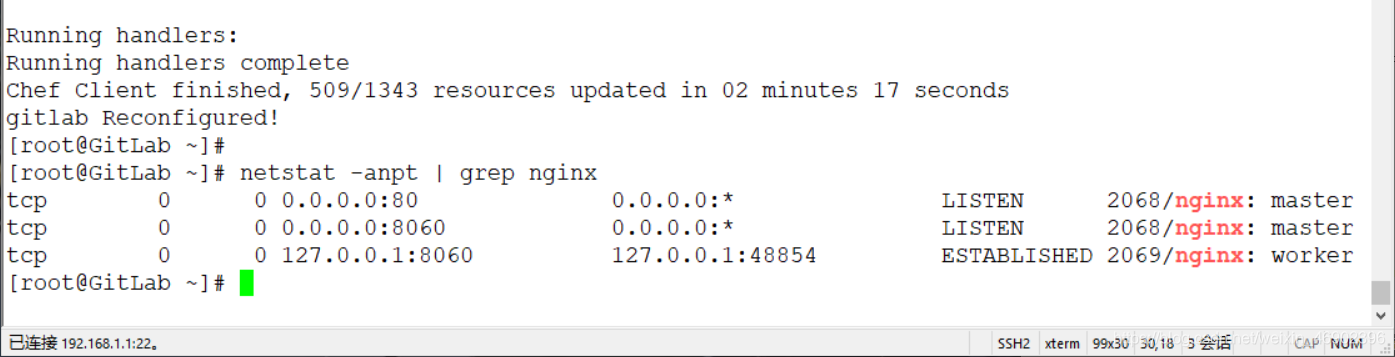
1)登录 Gitlab
访问:
http://192.168.1.1
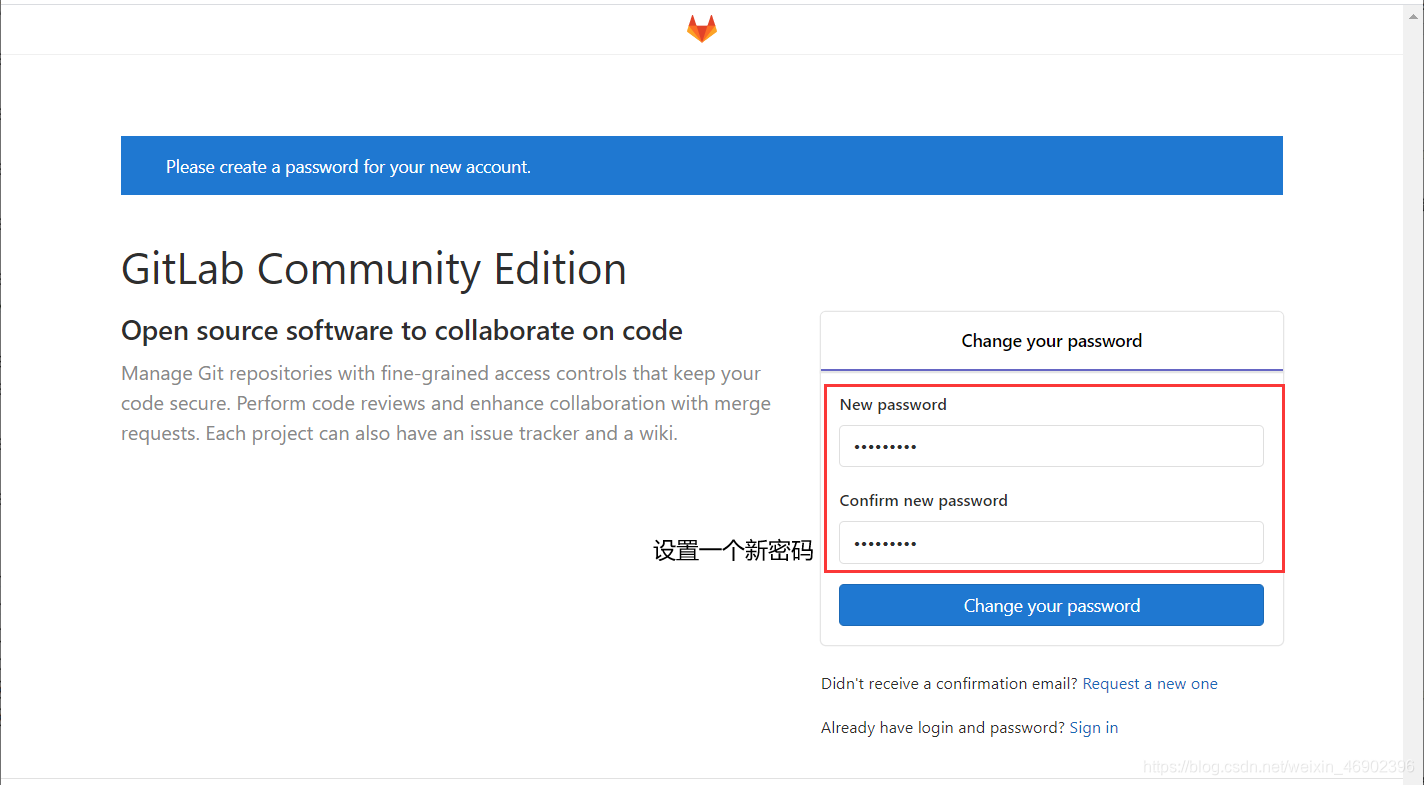
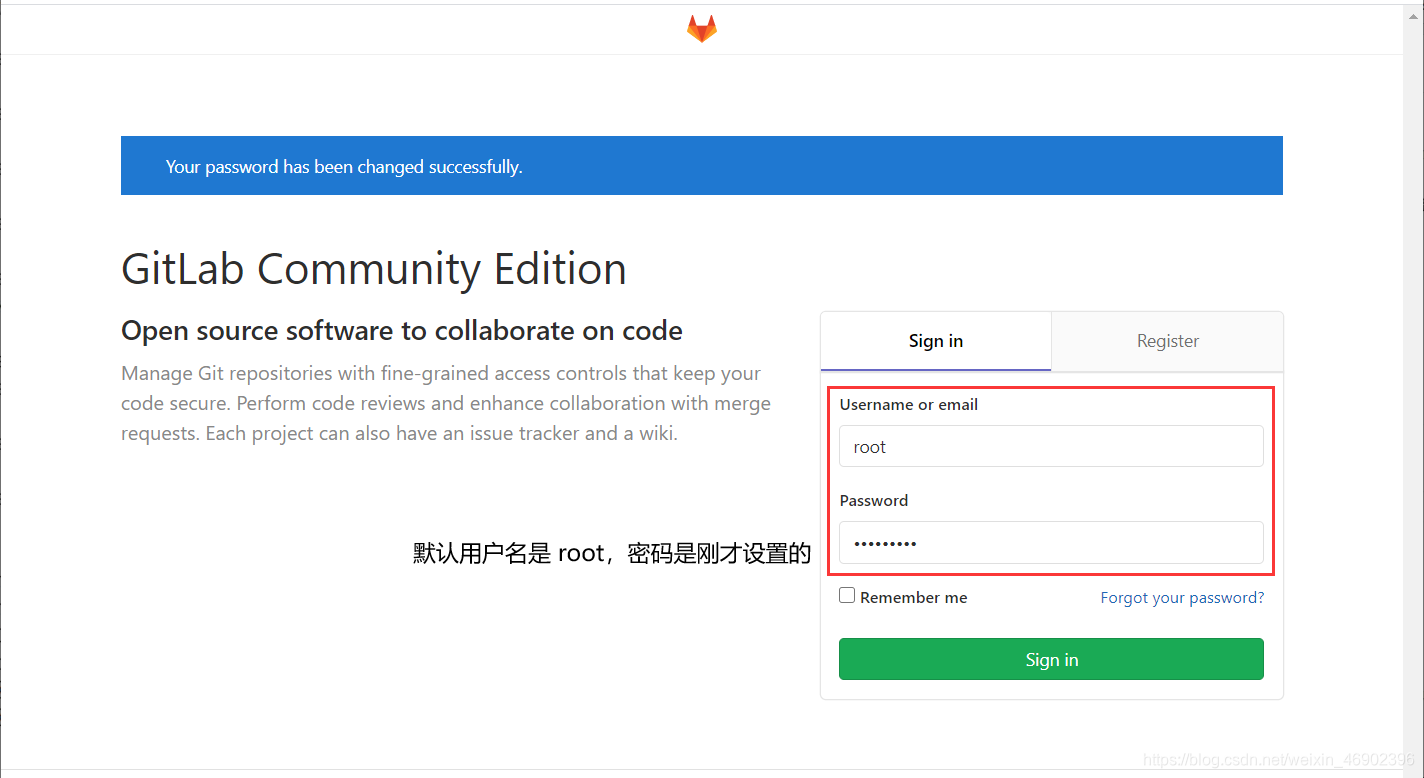
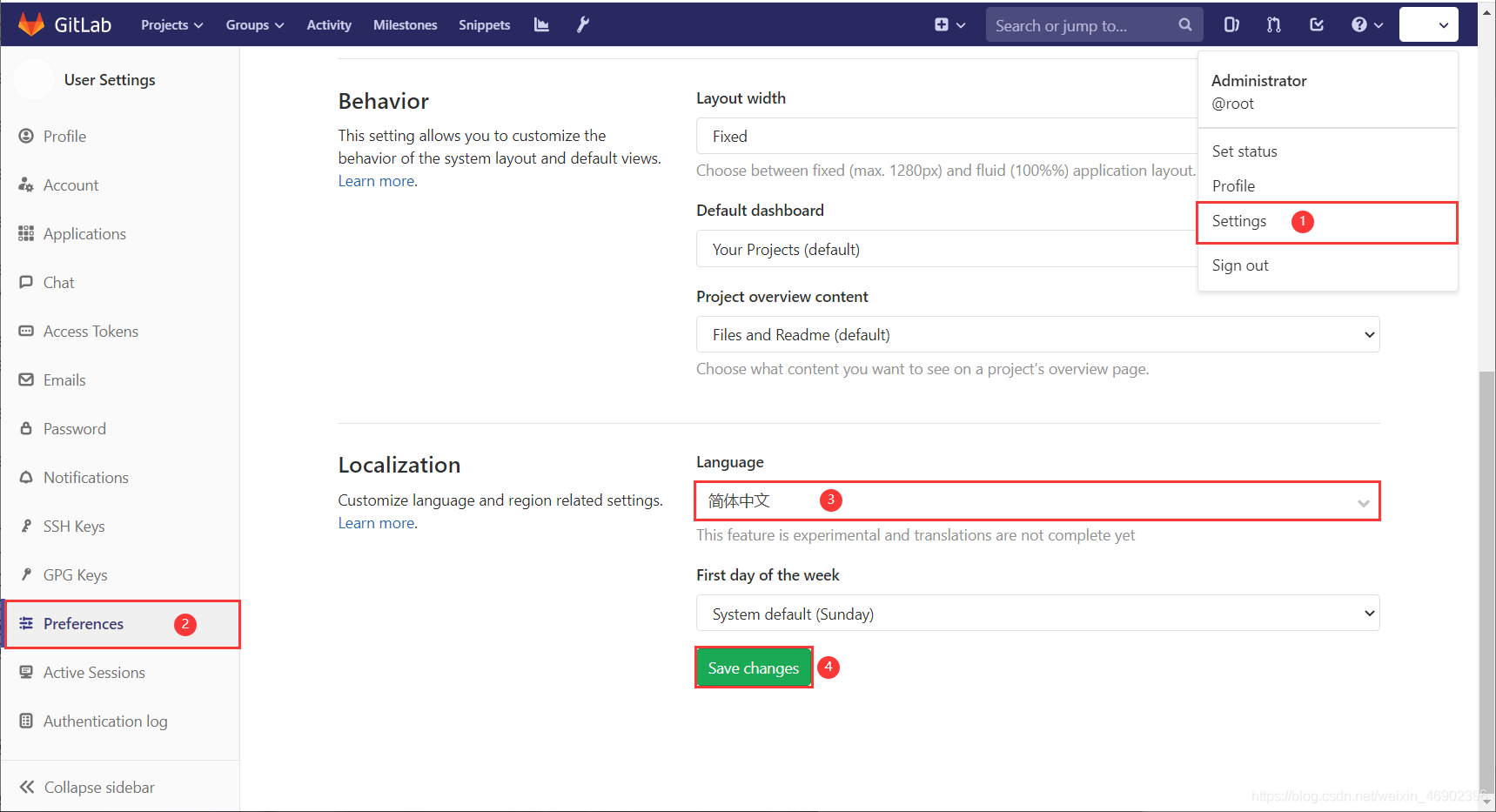
- 注意:在 GitLab 中配置的中文并不是全部都是中文,你们可以安装中文插件,我这边使用的是谷歌浏览器转换。
2)配置邮件报警
[root@GitLab ~]#vim/etc/gitlab/gitlab.rb#在第57行后添加以下内容gitlab_rails['smtp_enable']=truegitlab_rails['smtp_address']='smtp.qq.com'#SMTP服务器gitlab_rails['smtp_port']=465#SMTP服务器端口号gitlab_rails['smtp_user_name']='[email protected]'#邮件账号gitlab_rails['smtp_password']=''#邮件授权码gitlab_rails['smtp_authentication']='login'gitlab_rails['smtp_enable_starttls_auto']=truegitlab_rails['smtp_tls']=truegitlab_rails['gitlab_email_from']='[email protected]'
重置 Gitlab
[root@GitLab ~]#gitlab-ctlreconfigure
登录控制台发送测试邮件
[root@GitLab ~]#gitlab-railsconsoleirb(main):001:0>Notify.test_email('[email protected]','Test','Hello ZhangSan').deliver_now
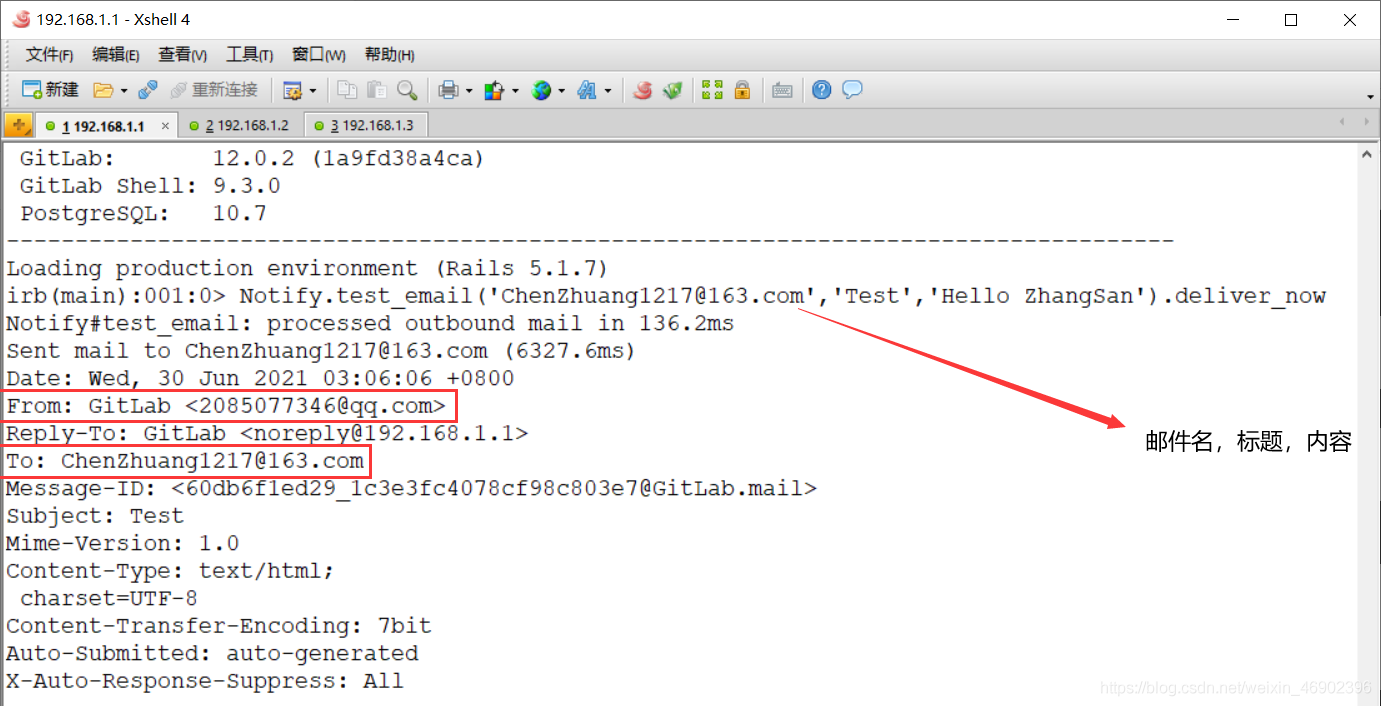
查看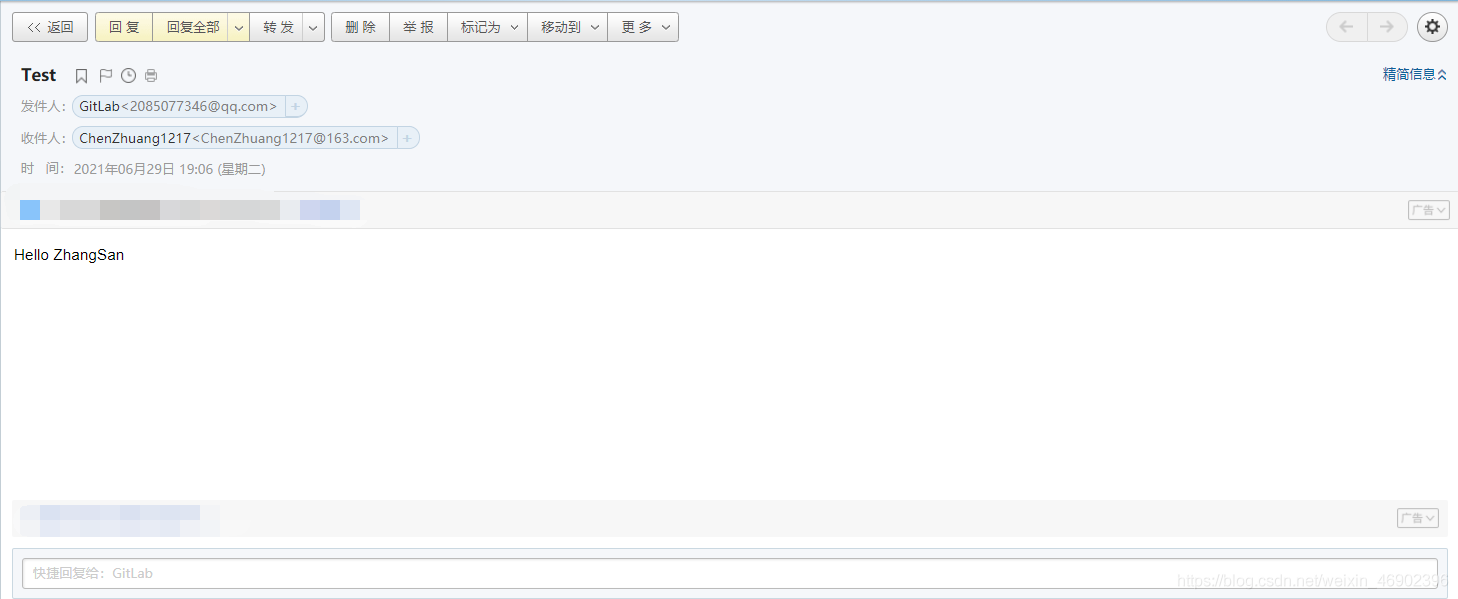
修改 GitLab 中 root 用户的密码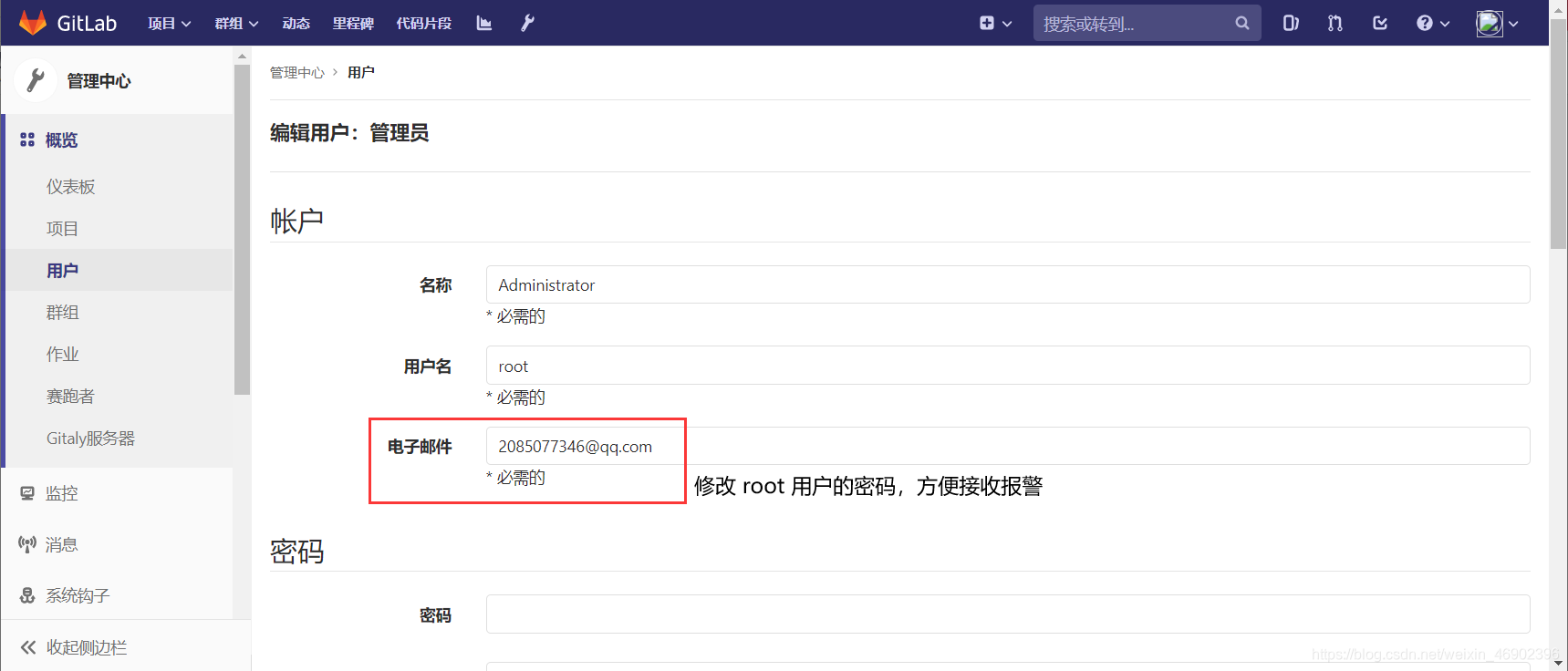
3)创建群组
点击创建群组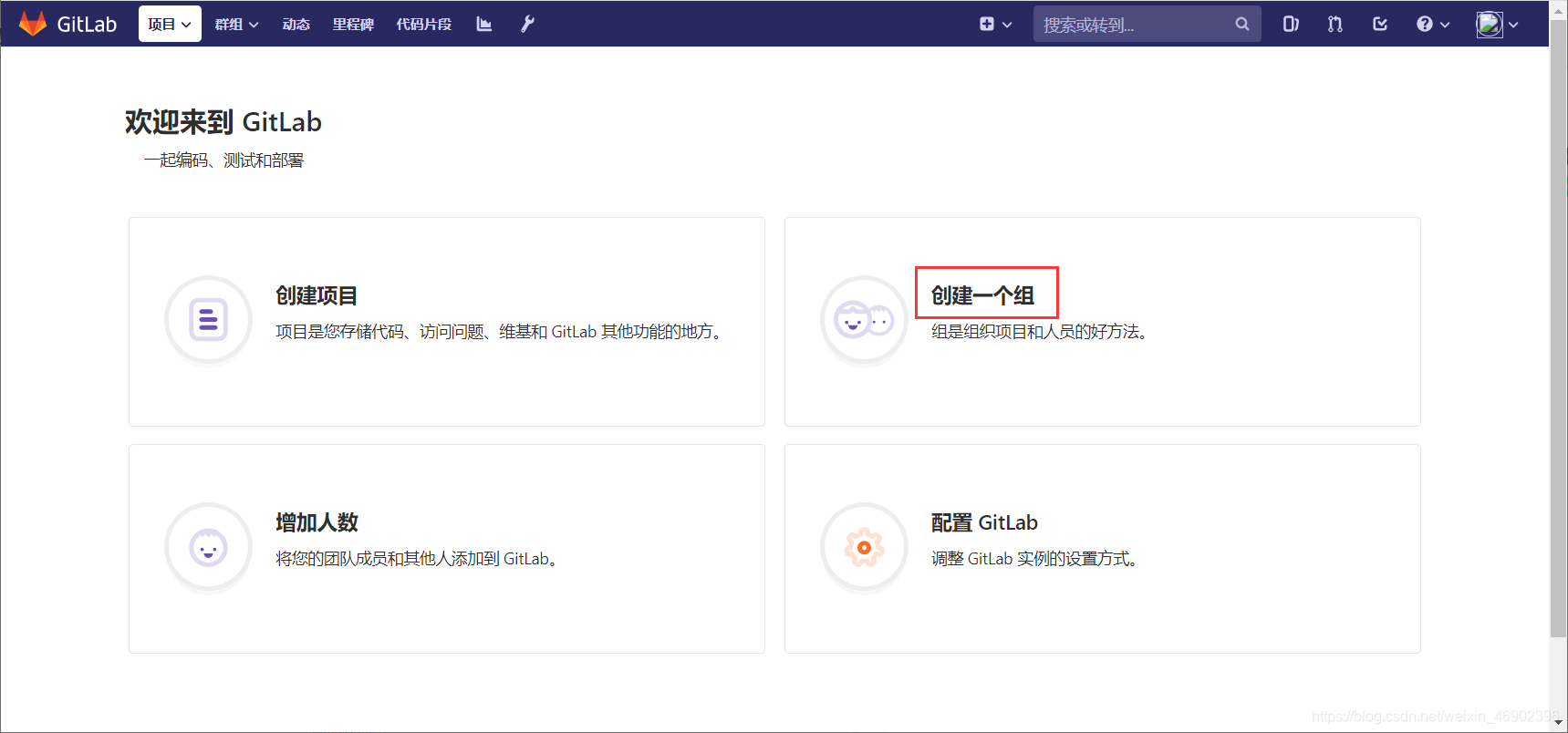
填写群组信息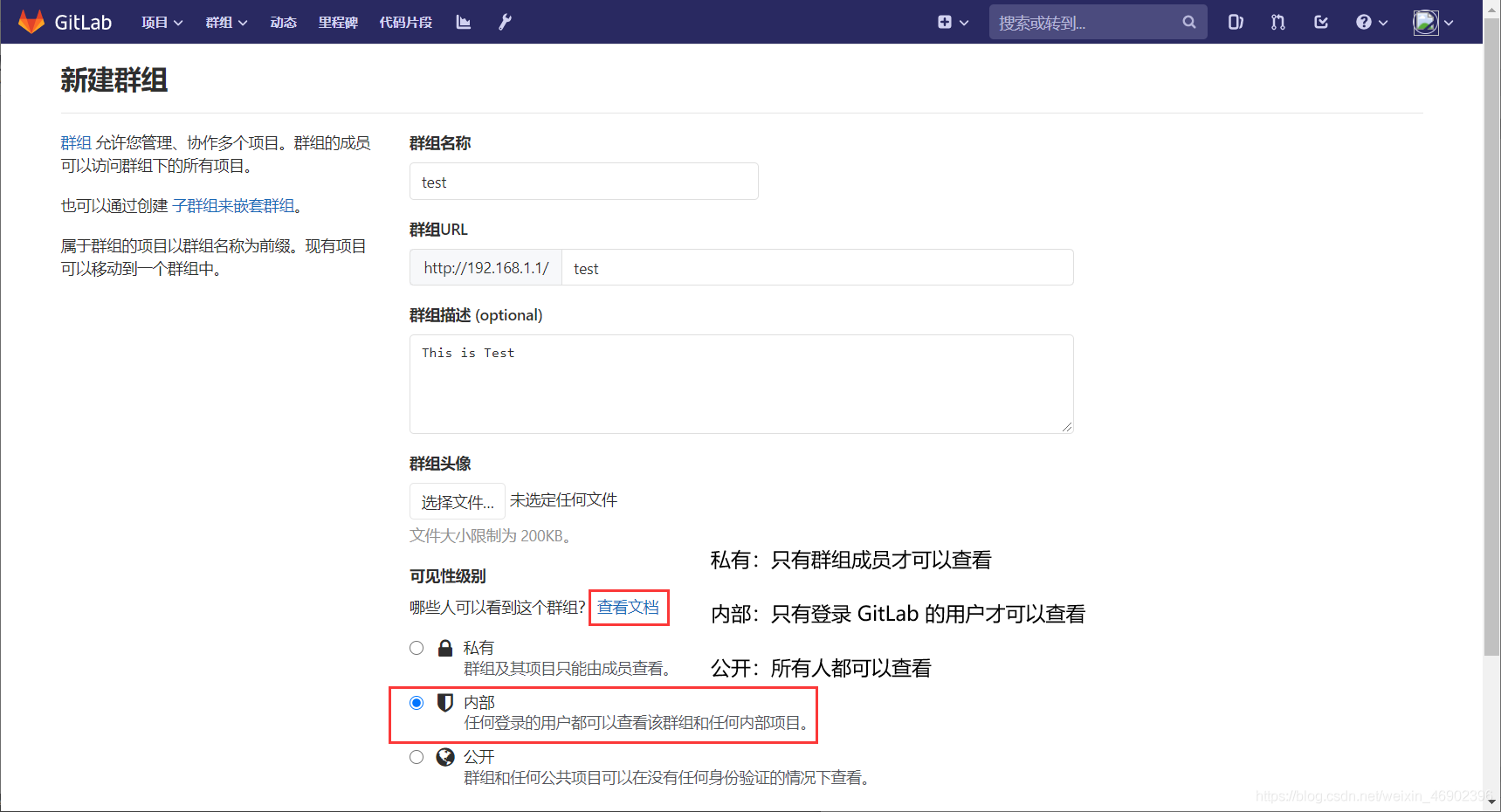
创建一个账号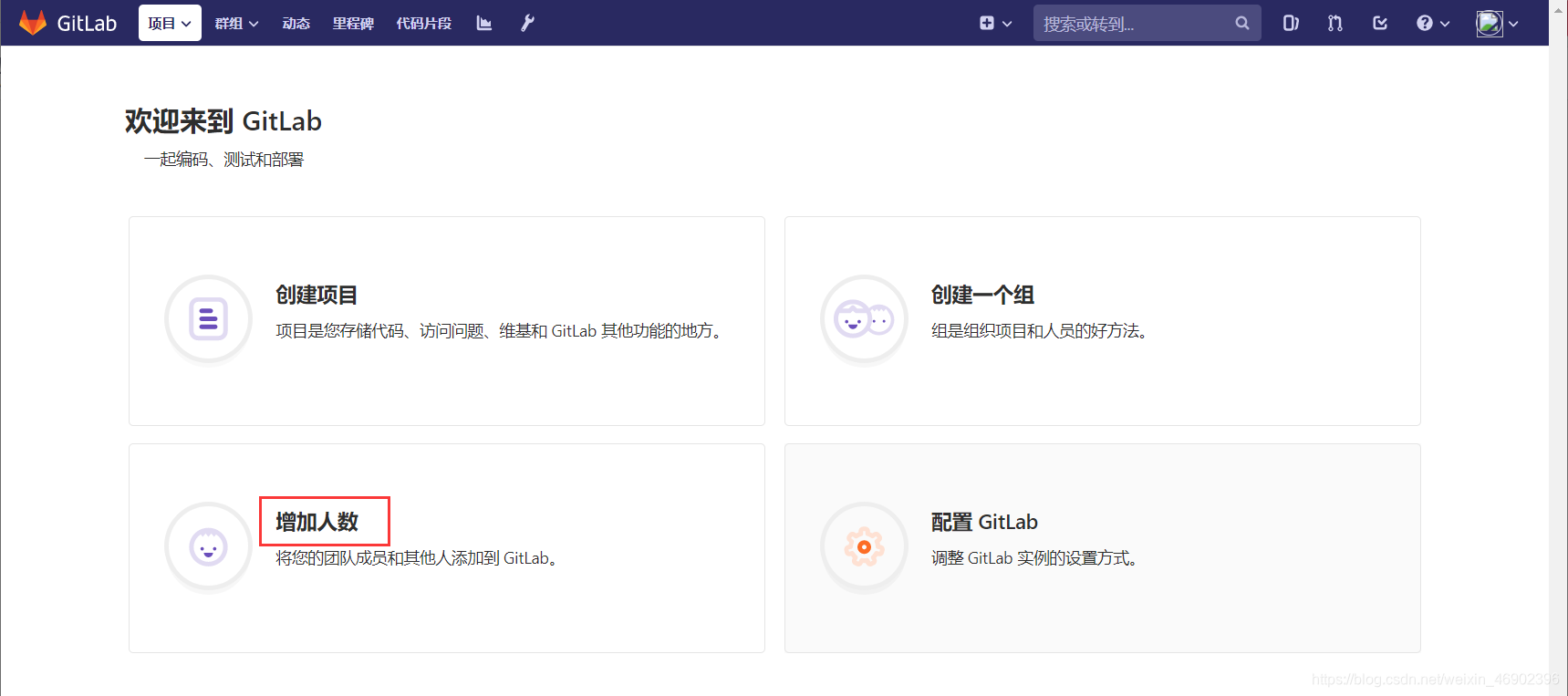
填写用户信息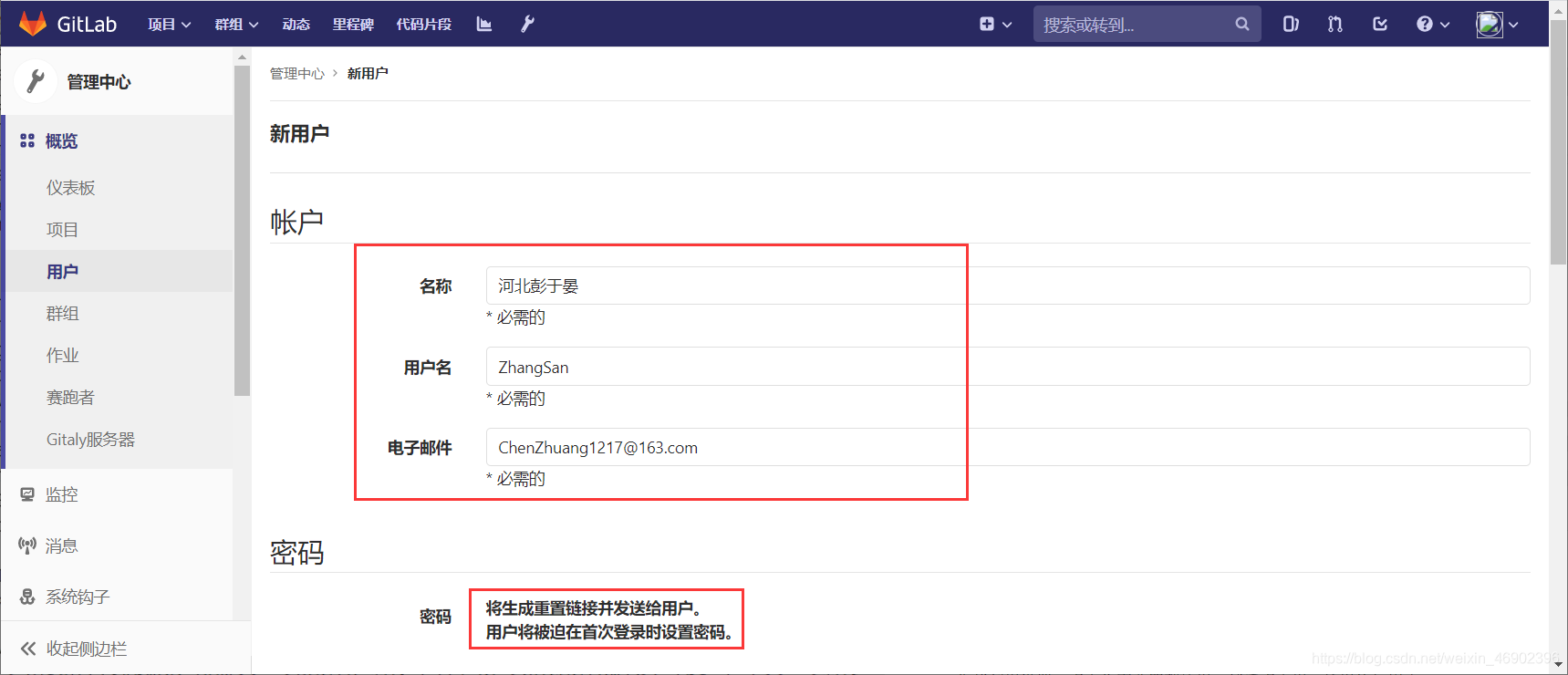
给河北彭于晏配置密码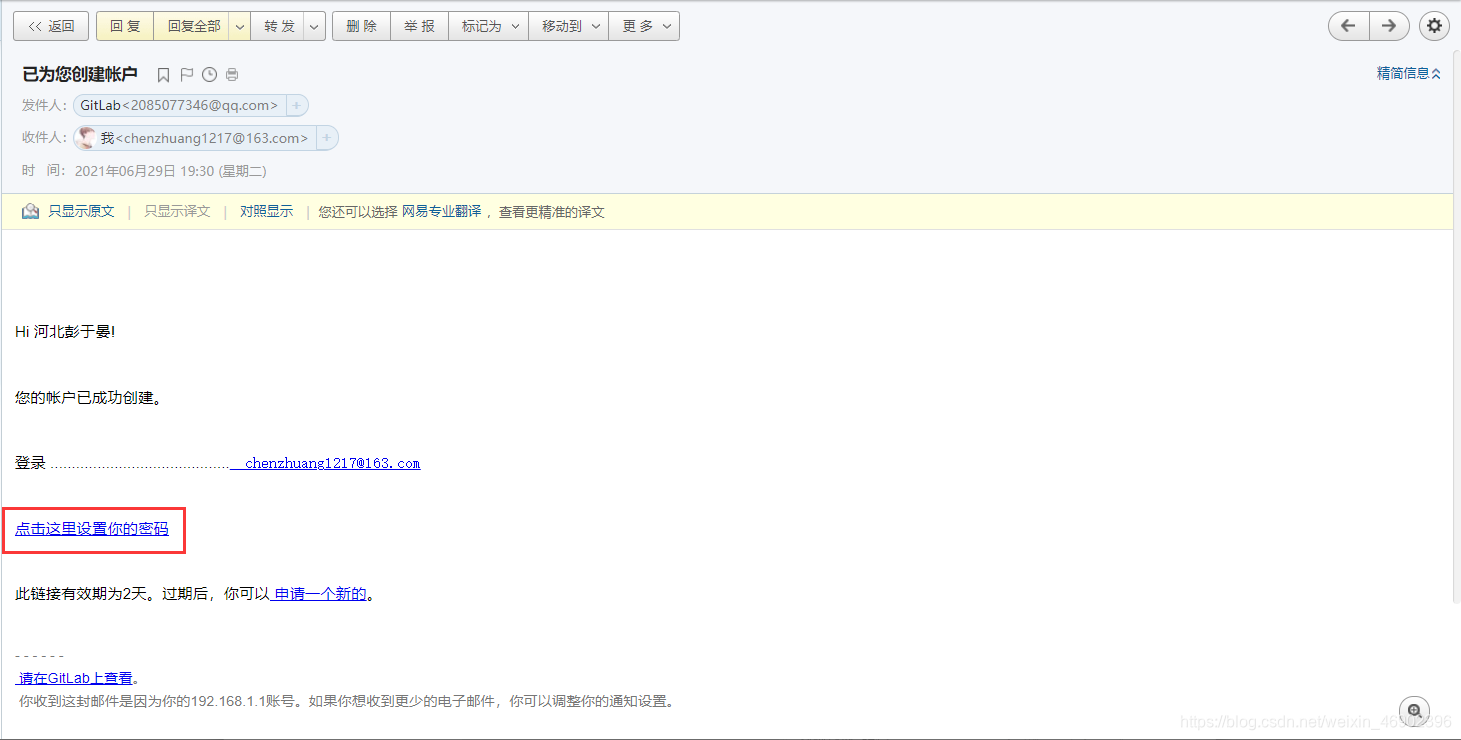
把新建用户添加到群组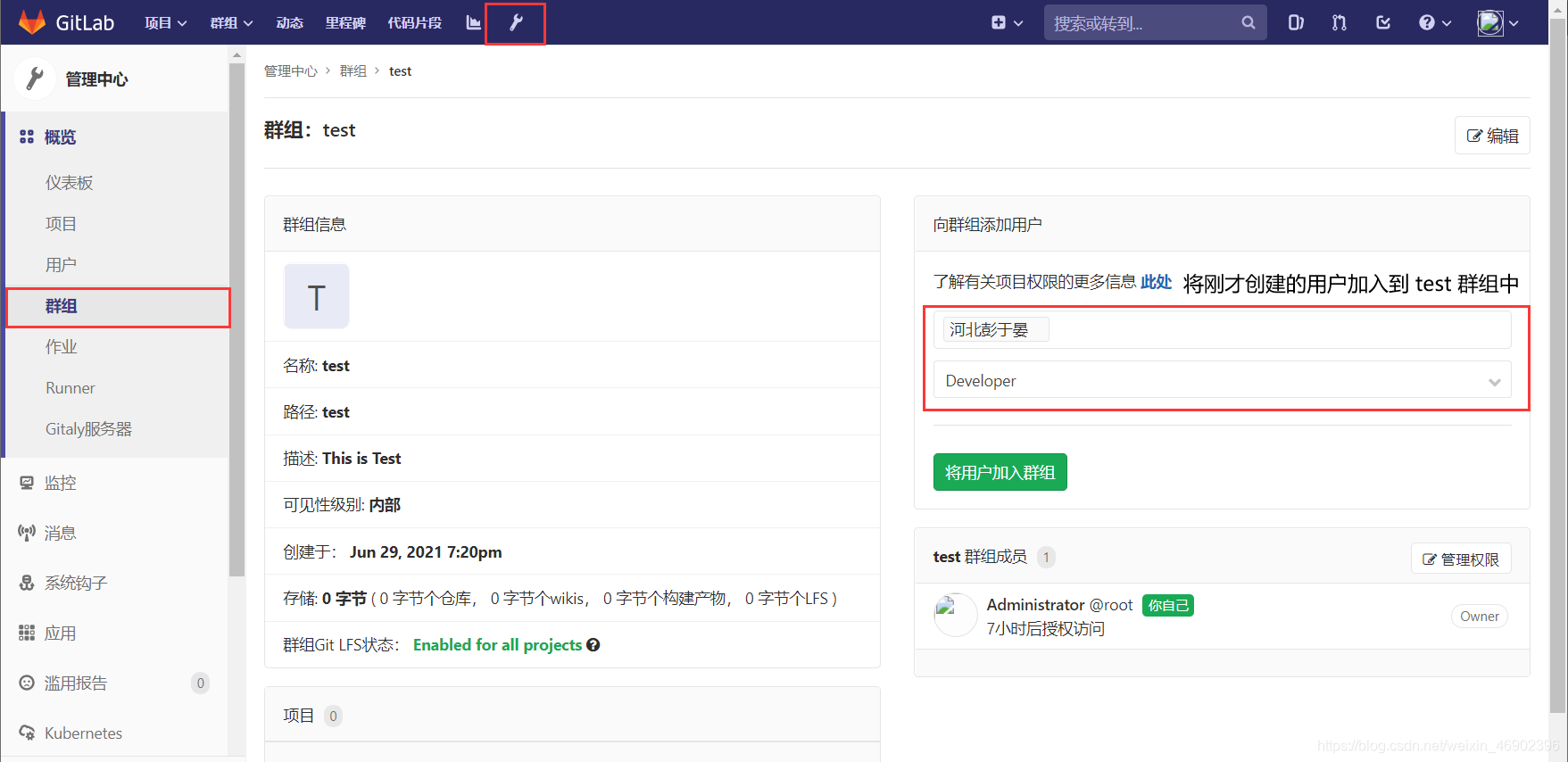
GitLab 用户在组中有五种权限:
Guest:可以创建问题、发表评论、不能读写版本库(访客)Reporter:可以克隆代码,不能提交(测试人员)Deveoper:可以克隆代码、开发、提交、上传(开发人员)Master:可以创建项目、添加tag、保护分支、添加项目成员、编辑项目(运维)Owner:所有事情都可以做,包括设置项目的访问权限(老板,但老板一般都在办公室)
4)创建项目
使用河北彭于晏用户登录创建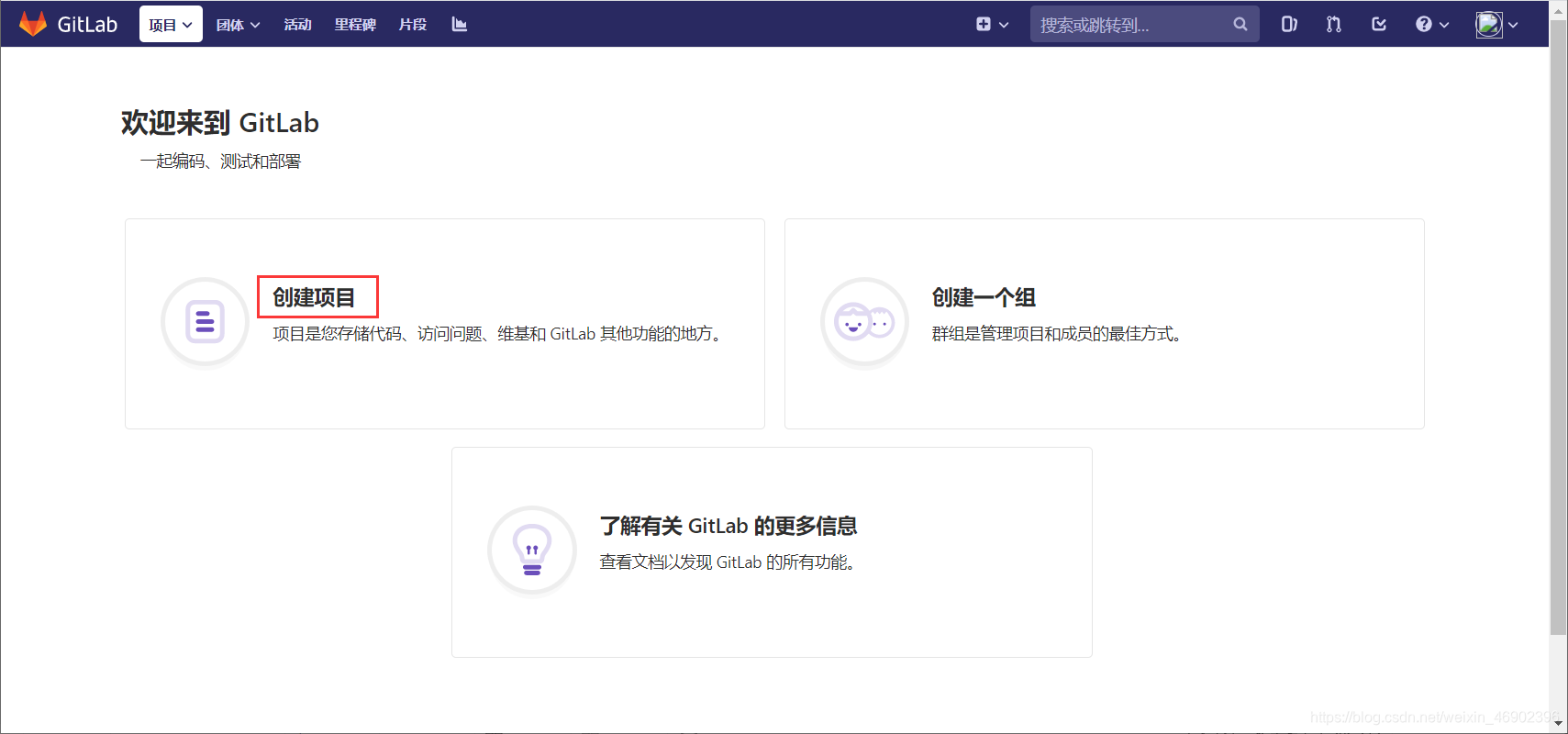
创建项目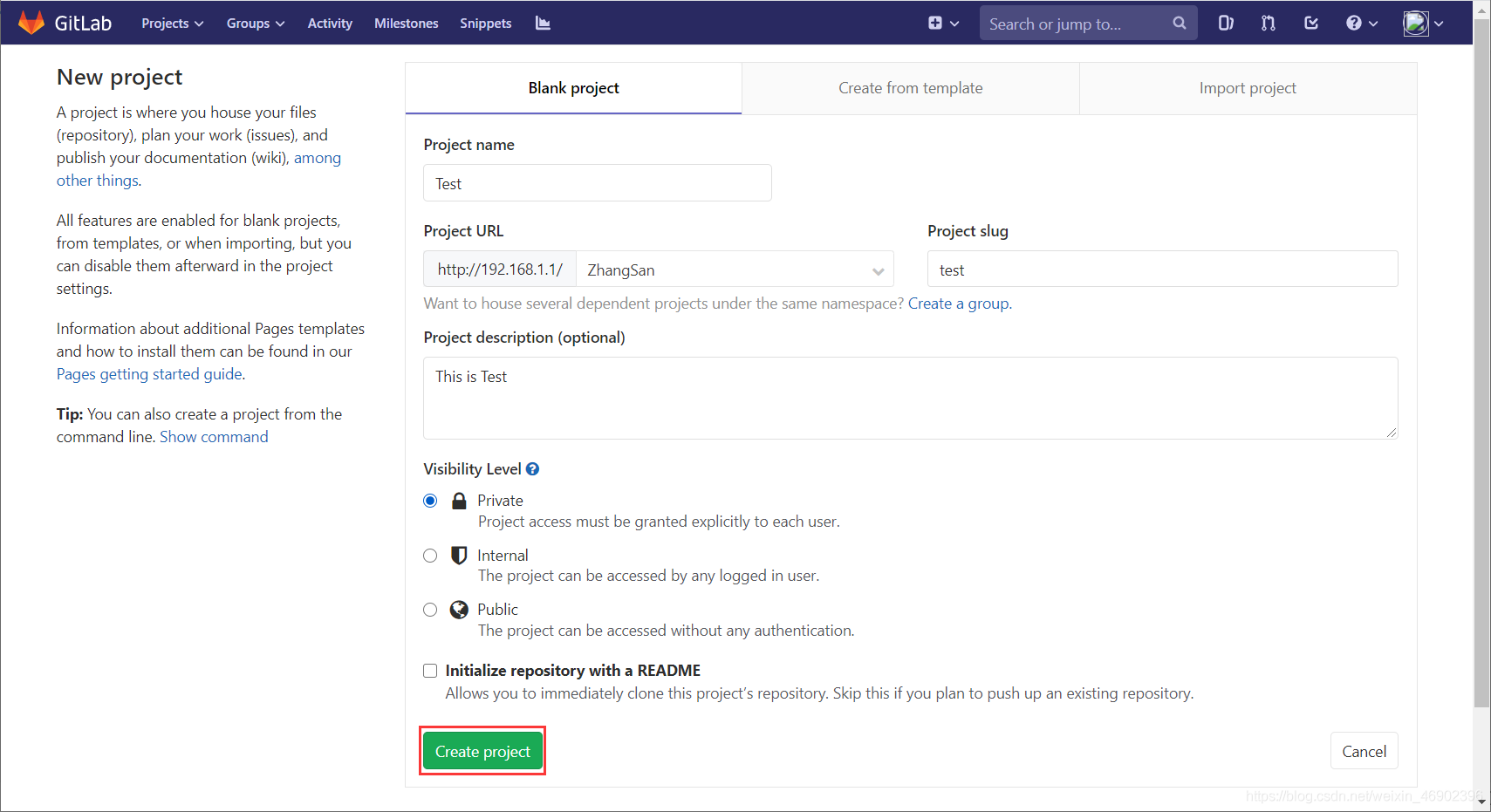
在刚才创建的项目中创建文件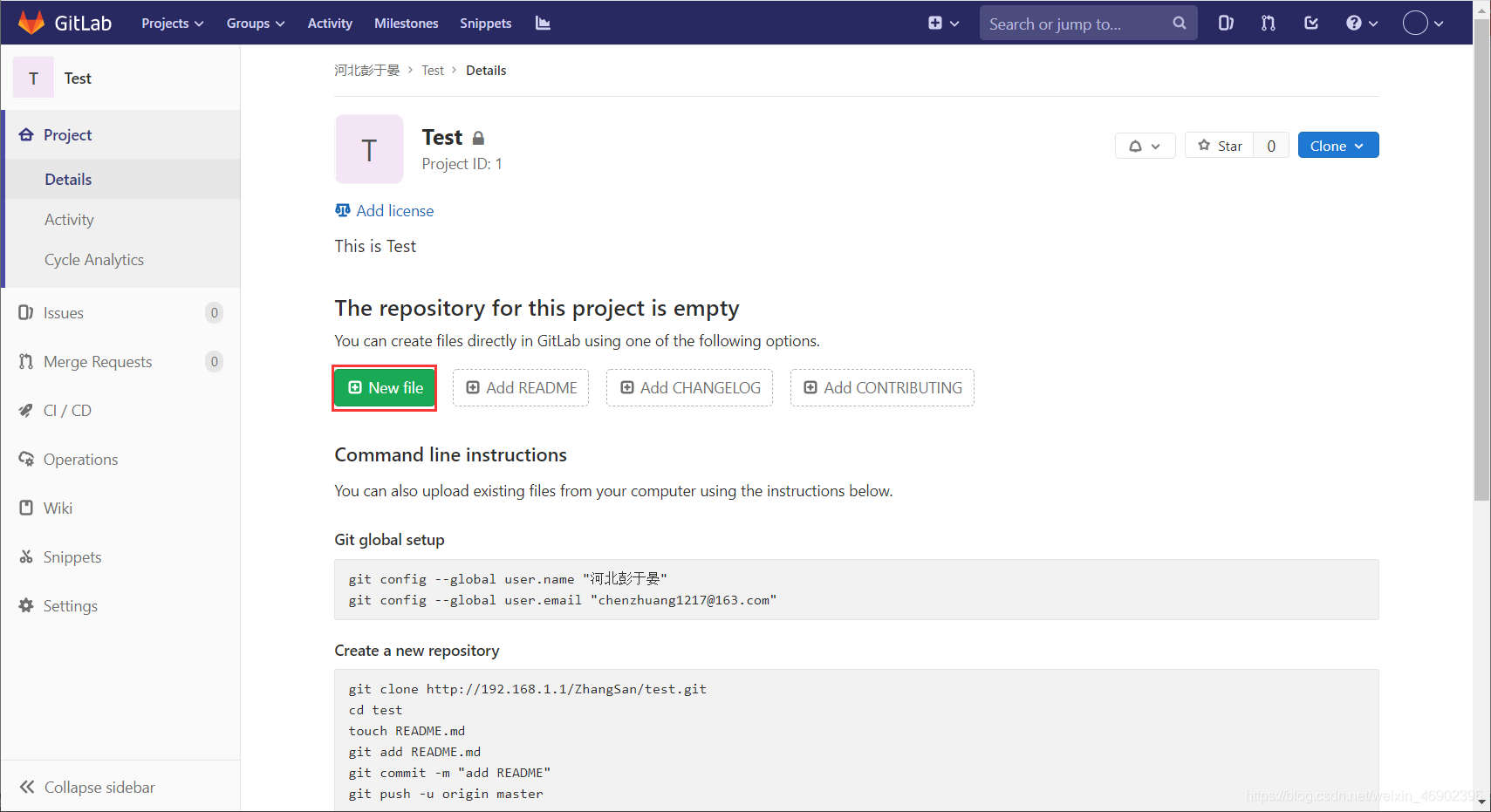
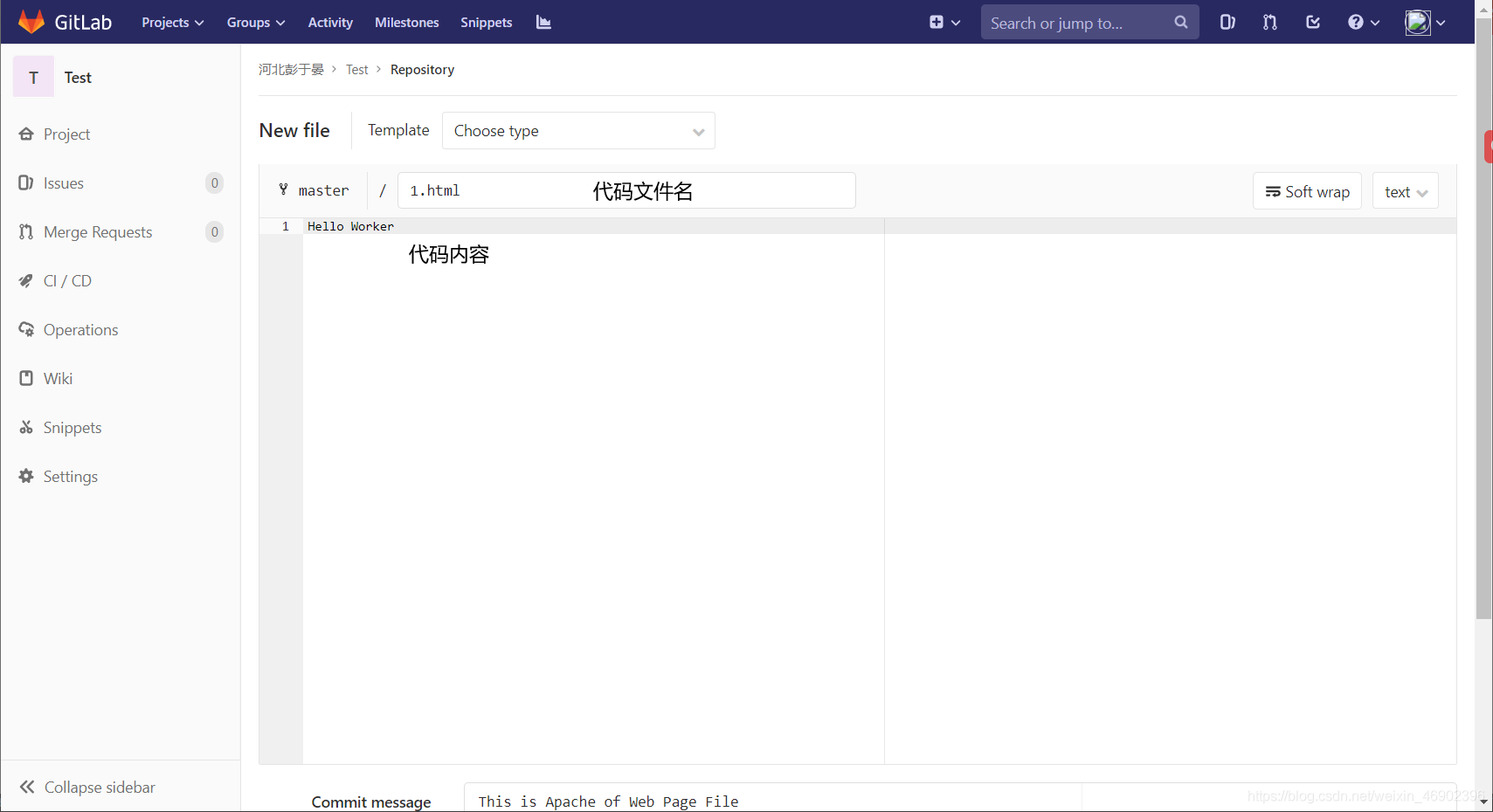
5)配置免密克隆
[root@GitLab ~]#ssh-keygen-trsa#配置密钥对(三连回车即可)[root@GitLab ~]#cat.ssh/id_rsa.pub#查看公钥
将公钥上传到 GitLab 中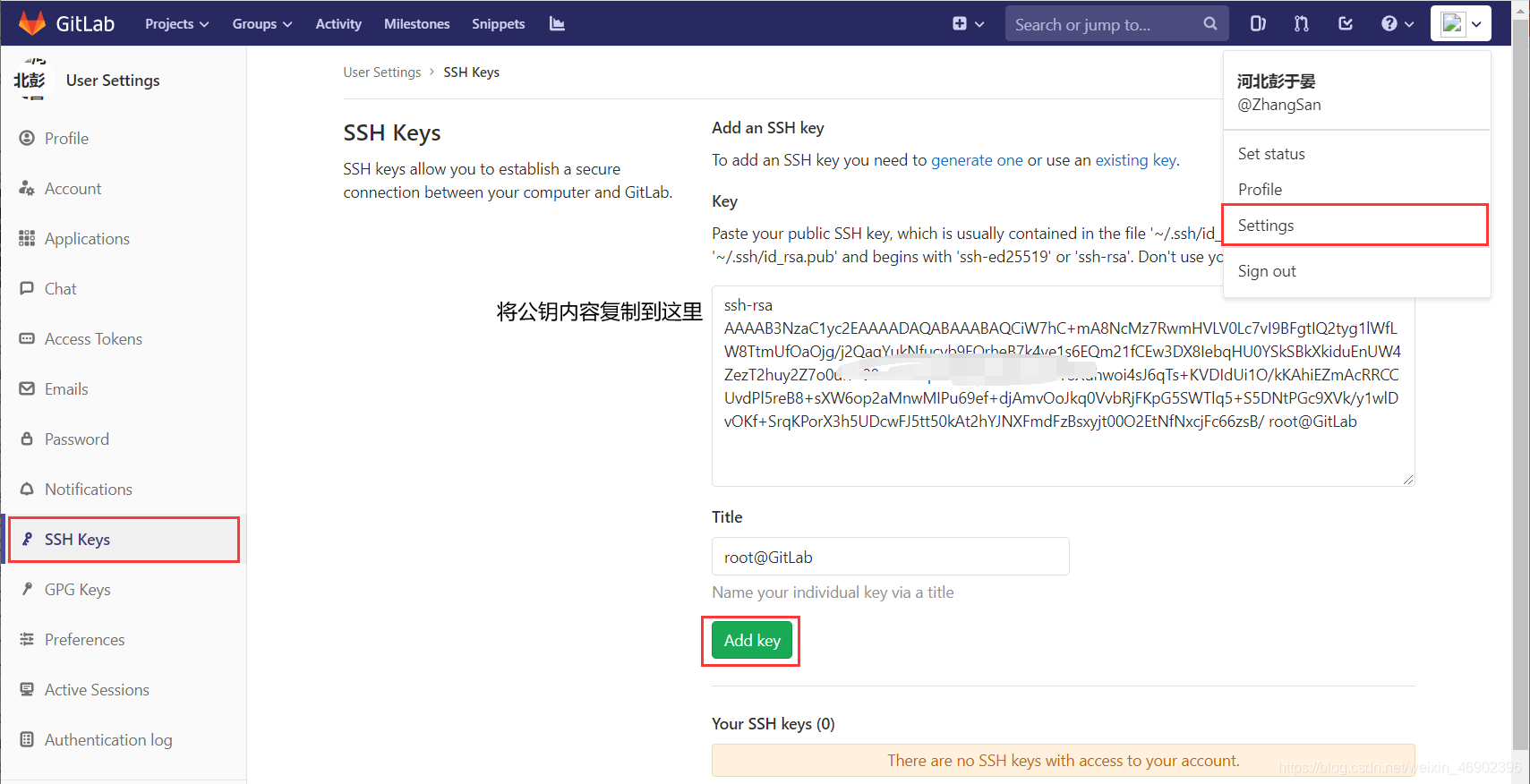
验证(克隆过程中不需要输入密码即可)
[root@GitLab ~]#[email protected]:ZhangSan/test.git[root@GitLab ~]#lsanaconda-ks.cfggitlab-ce-12.0.2-ce.0.el7.x86_64.rpmtest[root@GitLab ~]#cdtest/[root@GitLab test]#ls1.html
2.安装 Jenkins
安装 JDK(因为 Jenkins 是使用 Java 编写的,所以需要先安装 JDK)
[root@Jenkins ~]#tarxfjdk-8u181-linux-x64.tar.gz[root@Jenkins ~]#lsanaconda-ks.cfgjdk1.8.0_181jdk-8u181-linux-x64.tar.gz[root@Jenkins ~]#mvjdk1.8.0_181//usr/local/java
[root@Jenkins ~]#cat<<END>>/etc/profileJAVA_HOME=/usr/local/java/PATH=$JAVA_HOME/bin:$PATHCLASSPATH=$JAVA_HOME/jre/lib/ext:$JAVA_HOME/lib/tools.jarexportPATHJAVA_HOMECLASSPATHEND
[root@Jenkins ~]#source/etc/profile
[root@Jenkins ~]#java-version#查看Java版本javaversion"1.8.0_181"Java(TM)SERuntimeEnvironment(build1.8.0_181-b13)JavaHotSpot(TM)64-BitServerVM(build25.181-b13,mixedmode)
安装 Jenkins
[root@Jenkins ~]#wgethttps://pkg.jenkins.io/redhat-stable/jenkins-2.222.4-1.1.noarch.rpm[root@Jenkins ~]#lsanaconda-ks.cfgjenkins-2.222.4-1.1.noarch.rpm[root@Jenkins ~]#yum-ylocalinstalljenkins-2.222.4-1.1.noarch.rpm
修改配置文件
[root@Jenkins ~]#sed-i'/^JENKINS_USER/cJENKINS_USER="root"'/etc/sysconfig/jenkins
创建软连接优化执行路径
[root@Jenkins ~]#ln-s/usr/local/java/bin/java/usr/bin/
启动 Jenkins
[root@Jenkins ~]#systemctlstartjenkins[root@Jenkins ~]#netstat-anpt|grep8080

1)登录 Jenkins,并安装相关插件
访问:
http://192.168.1.2:8080
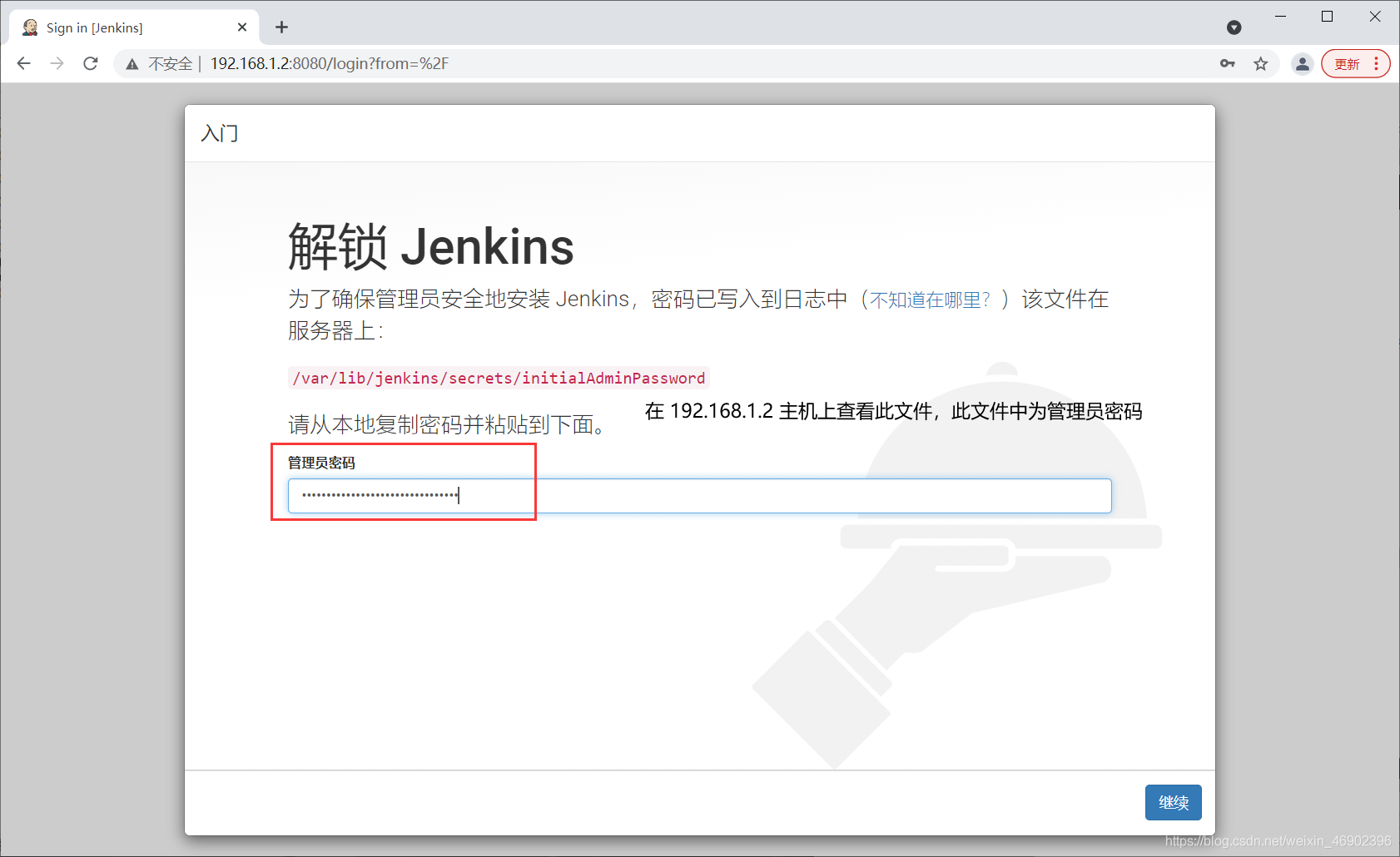
点击继续后,会出现推荐安装和自定义安装,我这里选择的是推荐安装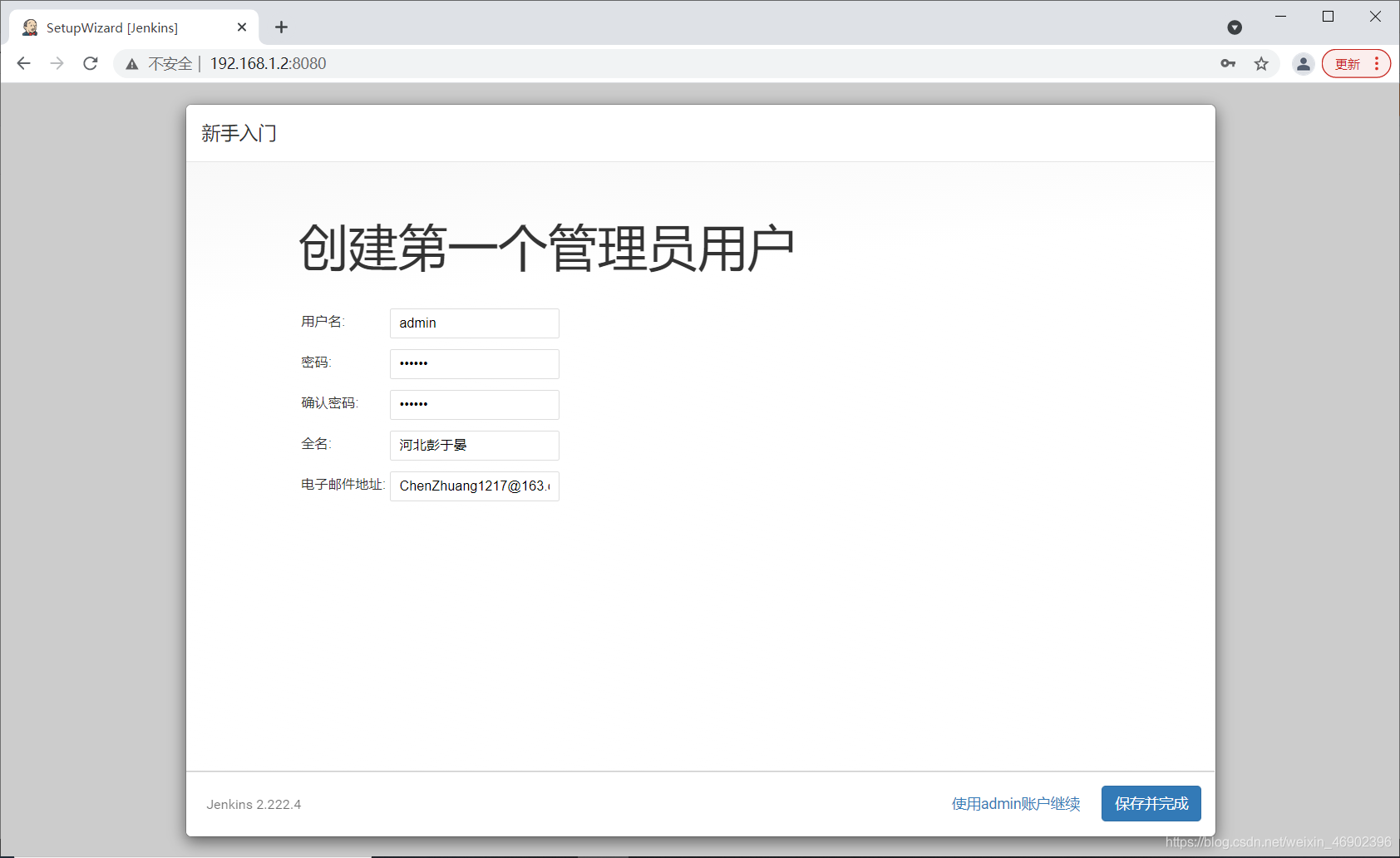
2)配置 Jenkins 实现 GitLab 更新代码
安装 Jenkins 插件
Credentials#签名证书管理插件Gitlab#安装后从GitLab获取代码Git和GitClient#用于Jenkins在GitLab中拉取源码GitLabHook#GitLab触发Jenkins构建项目GitlabAuthentication#GitLab和Jenkins认证插件SSHPlugin#进程执行Shell脚本PublishOverSSH#用于通过SSH部署应用
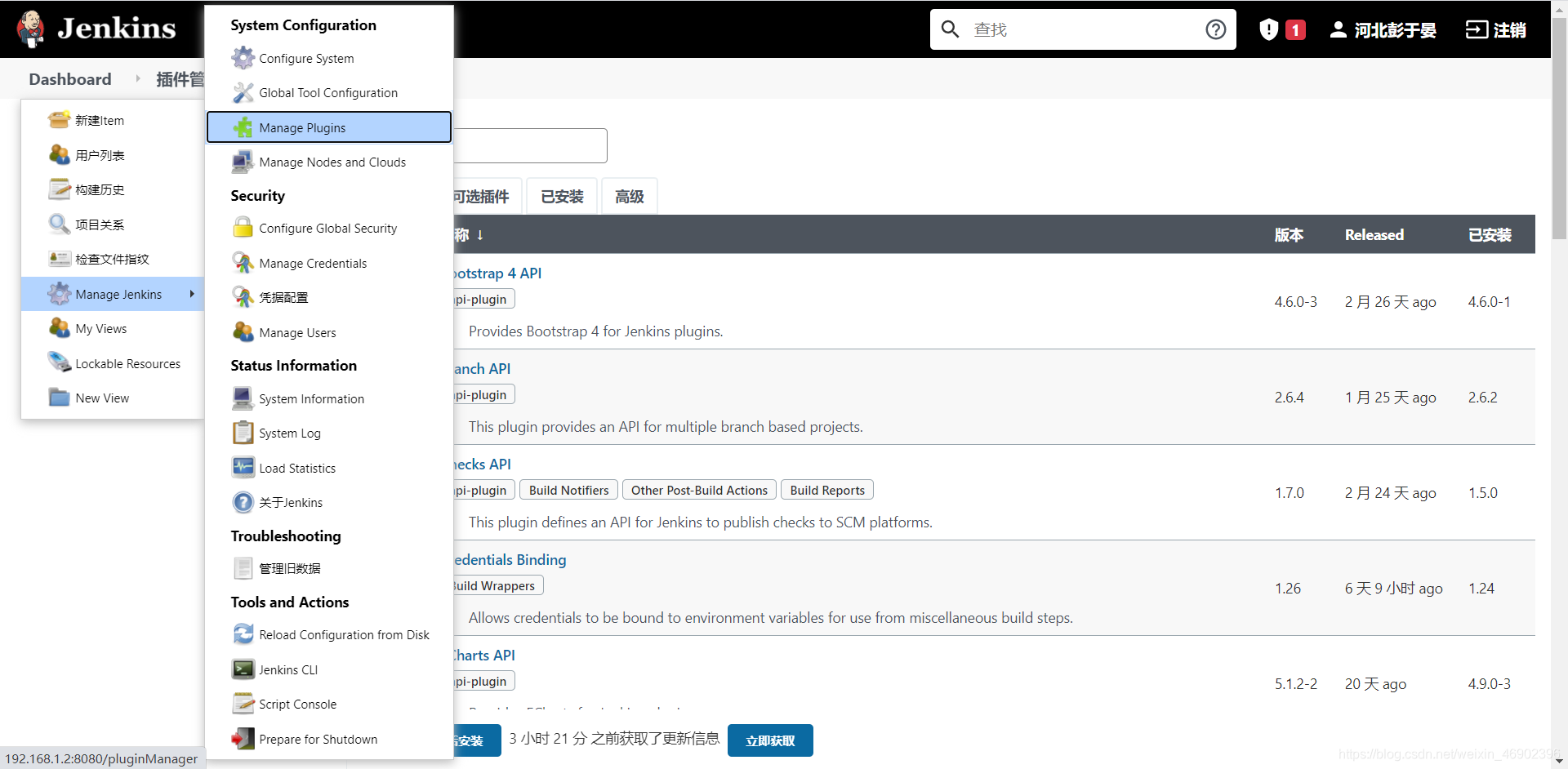
- 注意:当安装好 Jenkins 插件后,插件可能会跟 Jenkins 出现版本差异,不用管,后面我会对 Jenkins 进行升级操作。
配置 Jenkins 免密拉取 GitLab 代码
[root@Jenkins ~]#ssh-keygen-trsa[root@Jenkins ~]#cat.ssh/id_rsa.pub
将公钥上传到 GitLab 上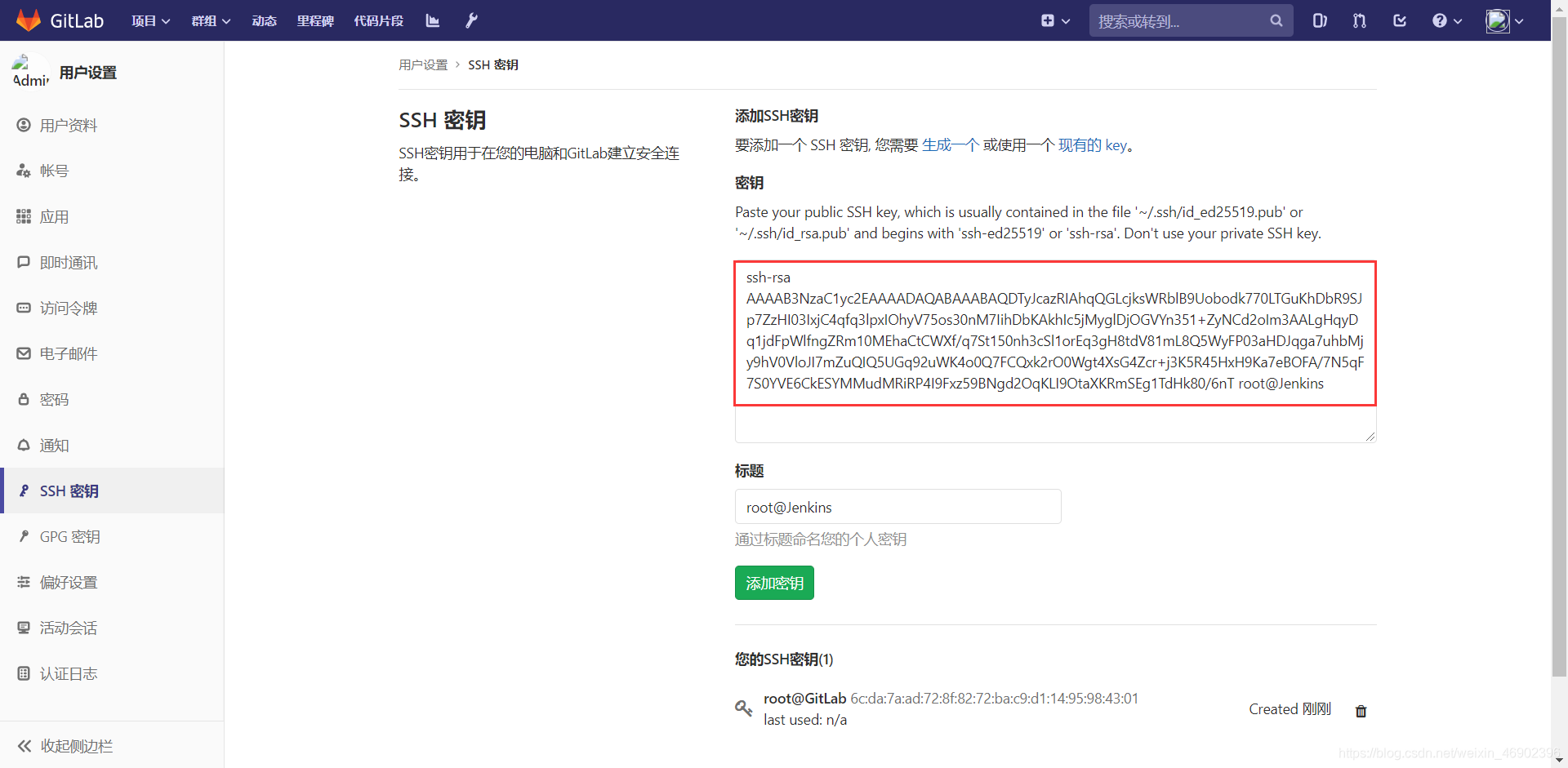
将私钥上传到 Jenkins 上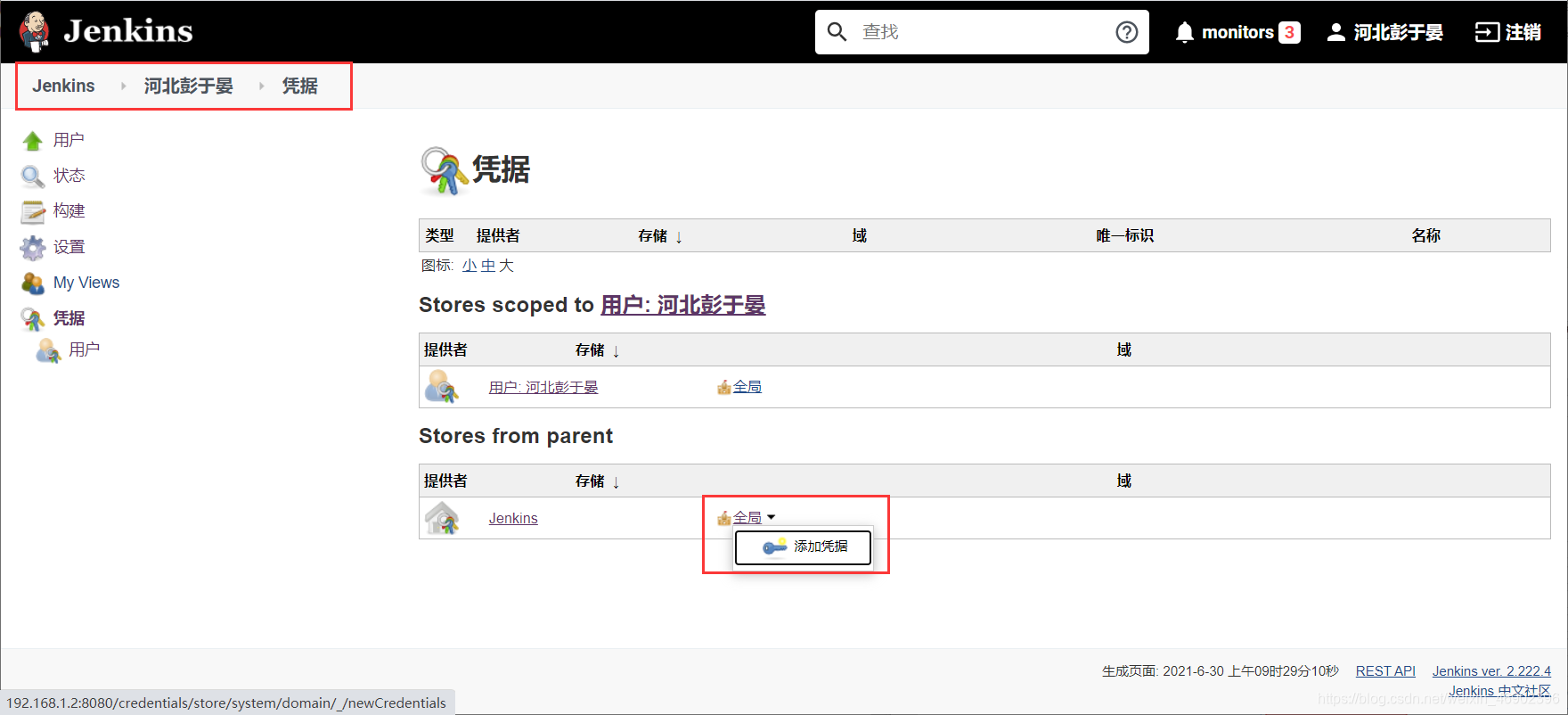
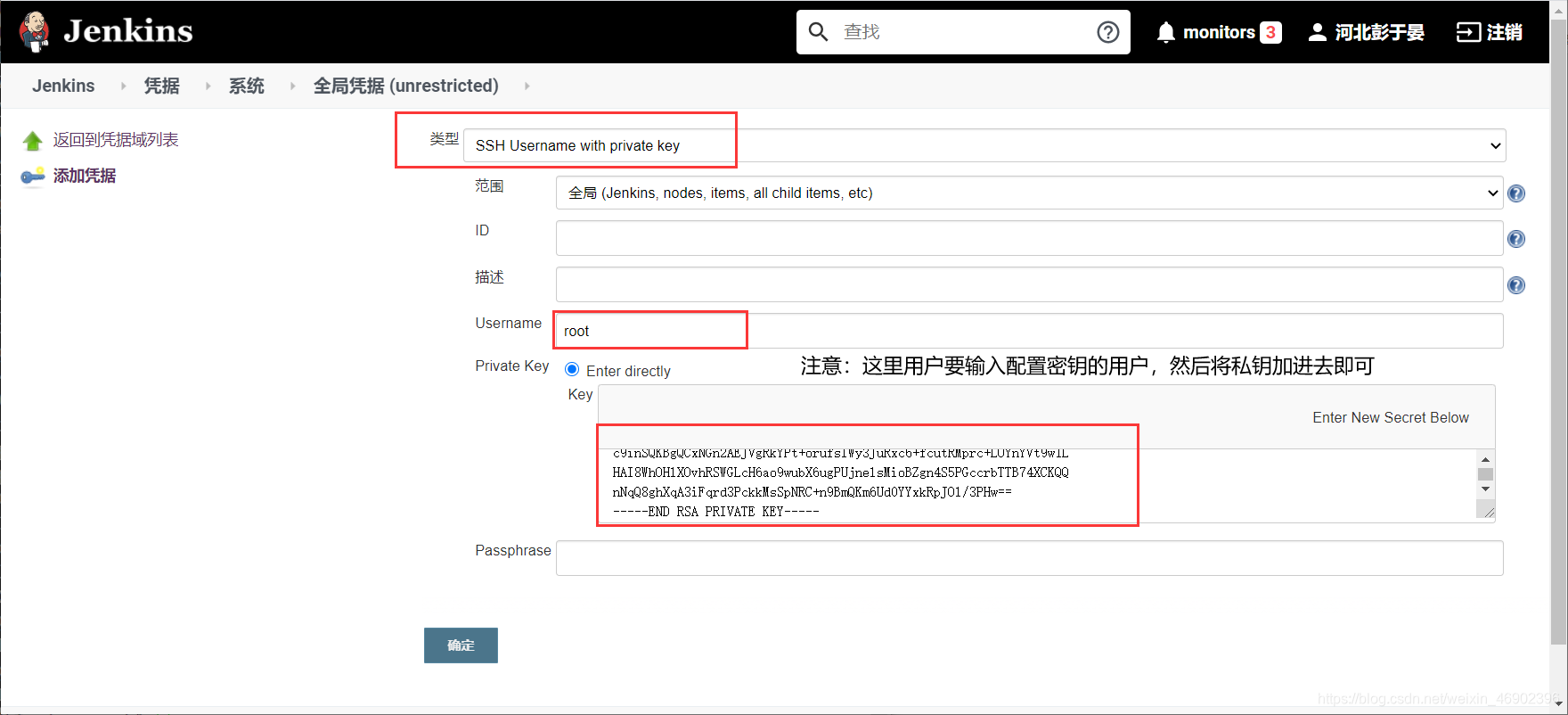
- Jenkins 的
root用户公钥在 GitLab 上,私钥在 Jenkins 上,目的就是为了方便 Jenkins 可以直接拉去 GitLab 上的代码。
3)在 Jenkins 上创建项目
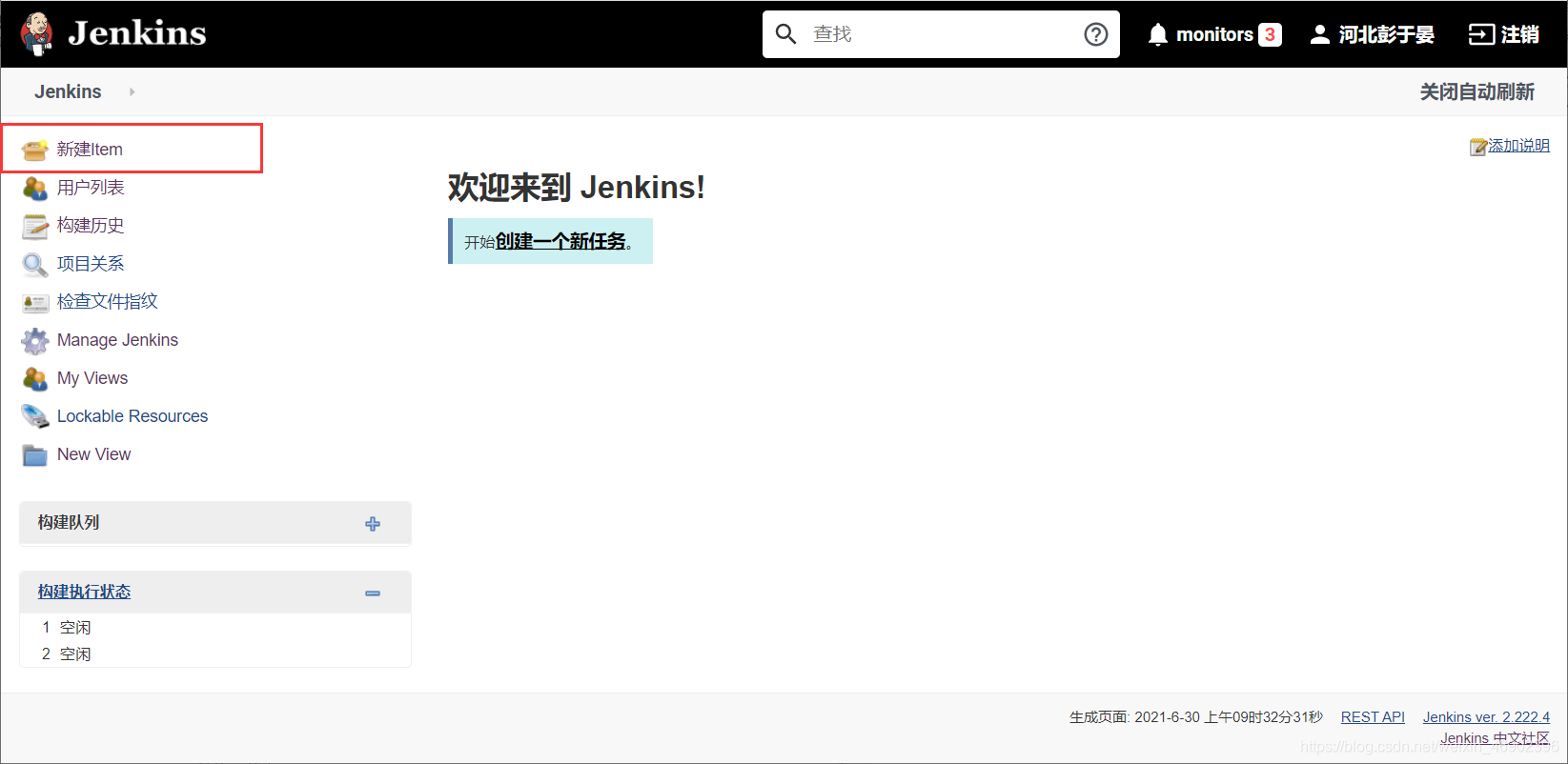
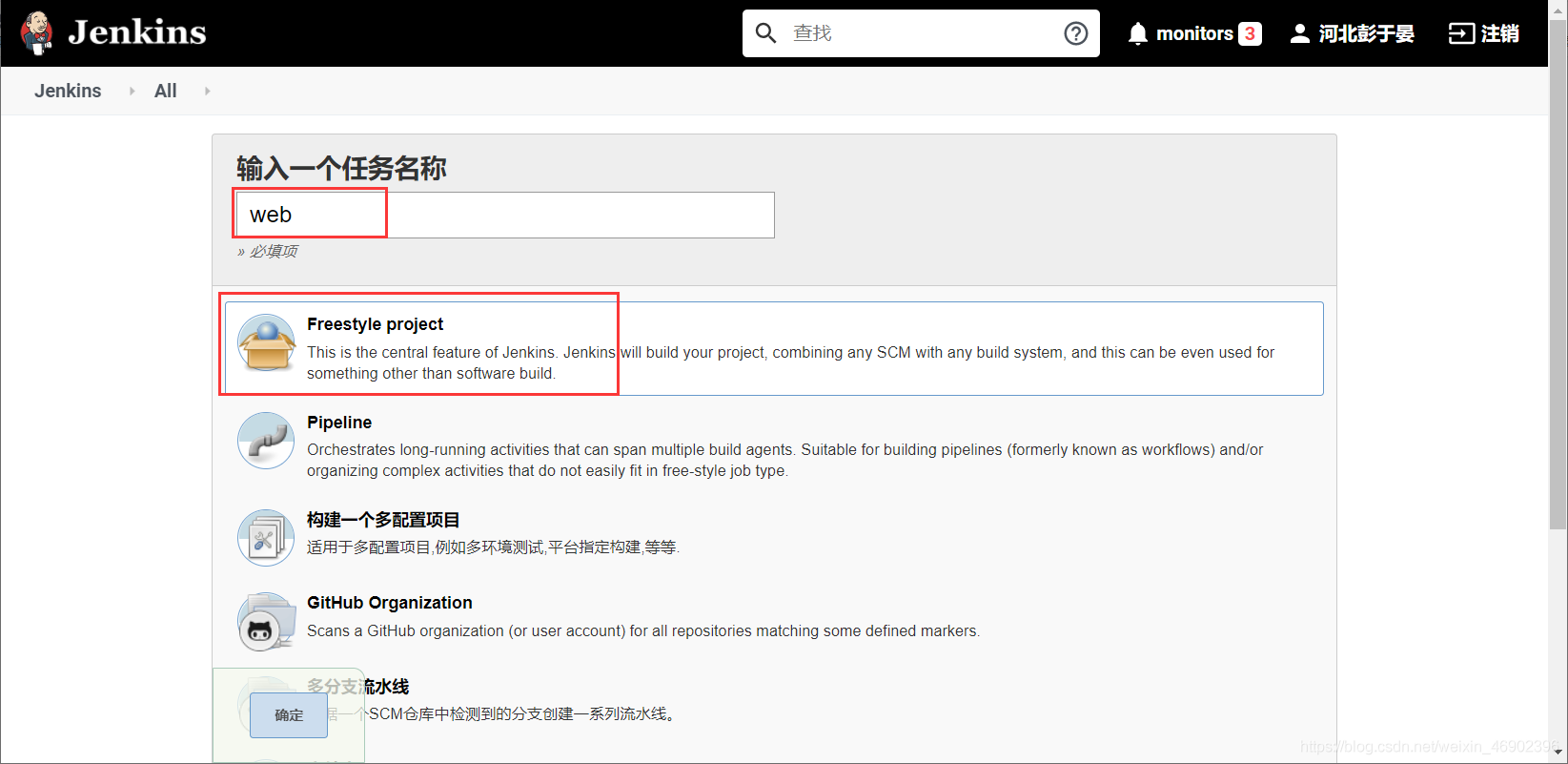
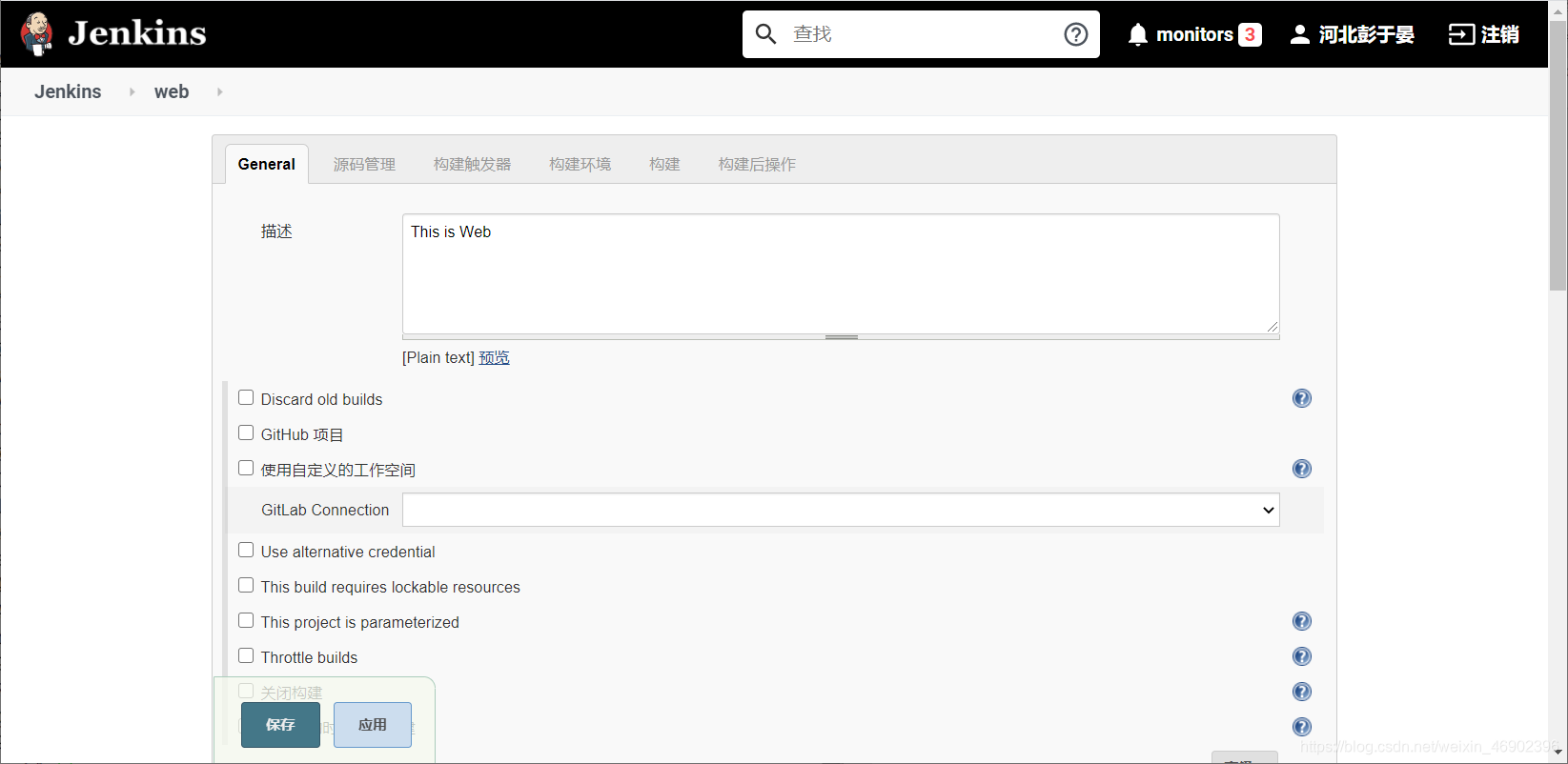
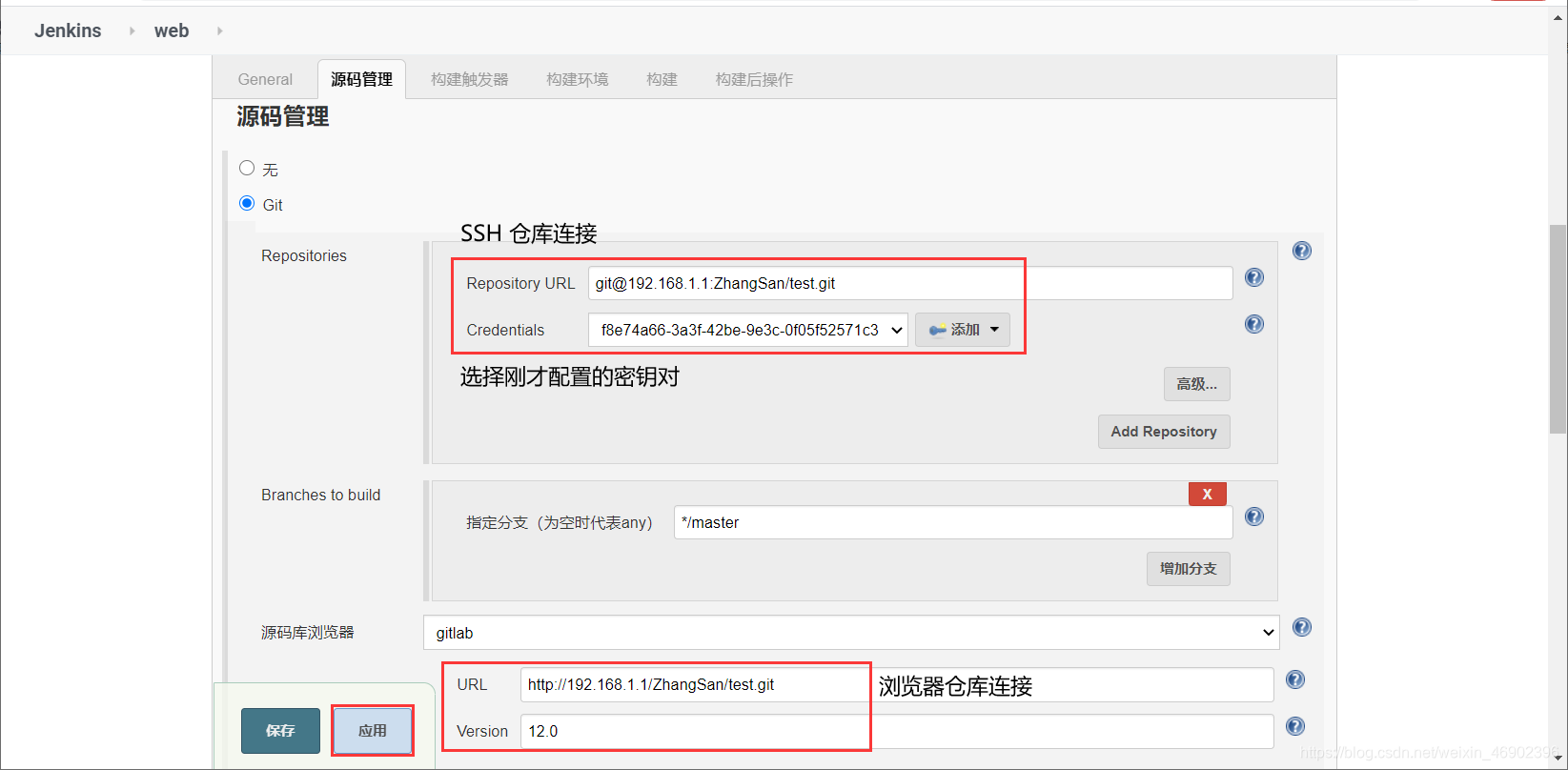
下载一下代码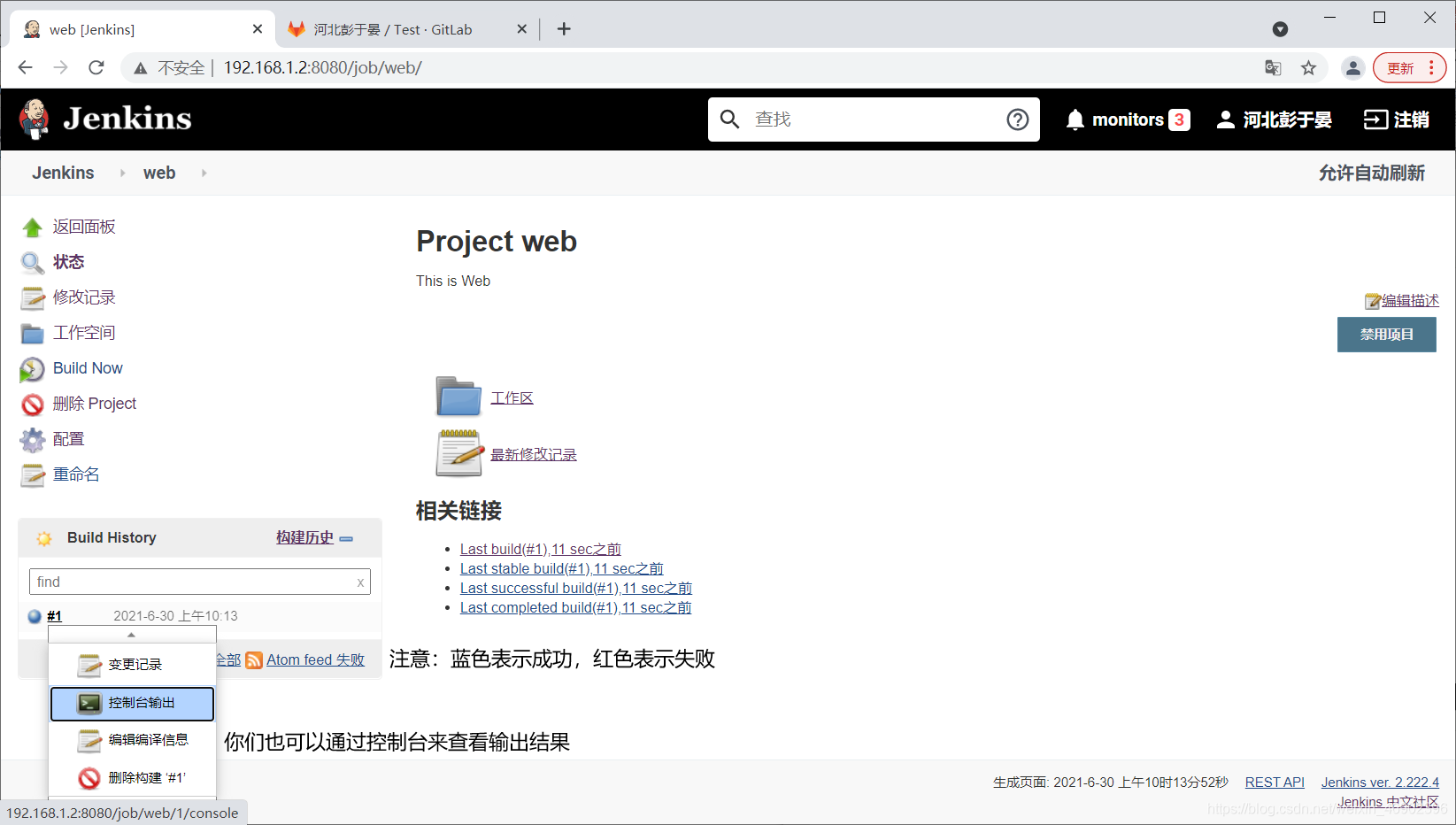
4)将代码发布到 Web 服务器
这边简单说一下大致的流程:
- 通过我们这一系列的操作也可以看出来,首先需要在 GitLab 上创建(上传)项目,然后 Jenkins 会将代码下载到本地;
- 最后可以使用 Jenkins 将代码发送给指定服务器。
在
192.168.1.3
服务器上操作
[root@Apache ~]#yum-yinstallhttpd[root@Apache ~]#systemctlstarthttpd
在 Jenkins 上配置 SSH 免密登录
[root@Jenkins ~]#[email protected]
创建自动上传 Web 代码的脚本
[root@Jenkins ~]#cat<<END>1.sh#!/bin/bashscp/var/lib/jenkins/workspace/web/*[email protected]:/var/www/html/END[root@Jenkins ~]#chmod+x1.sh
将脚本添加到 Jenkins 中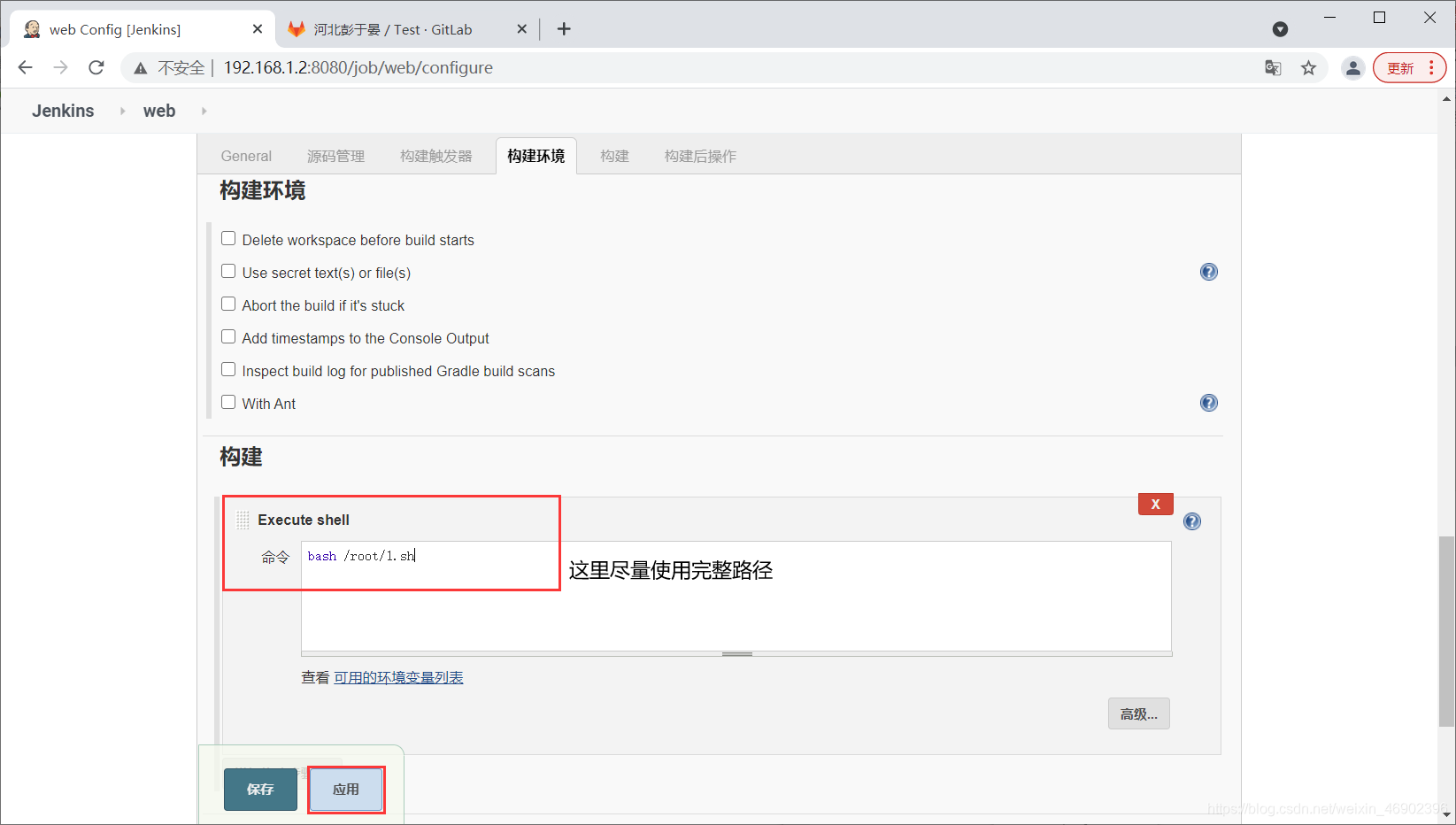
发布项目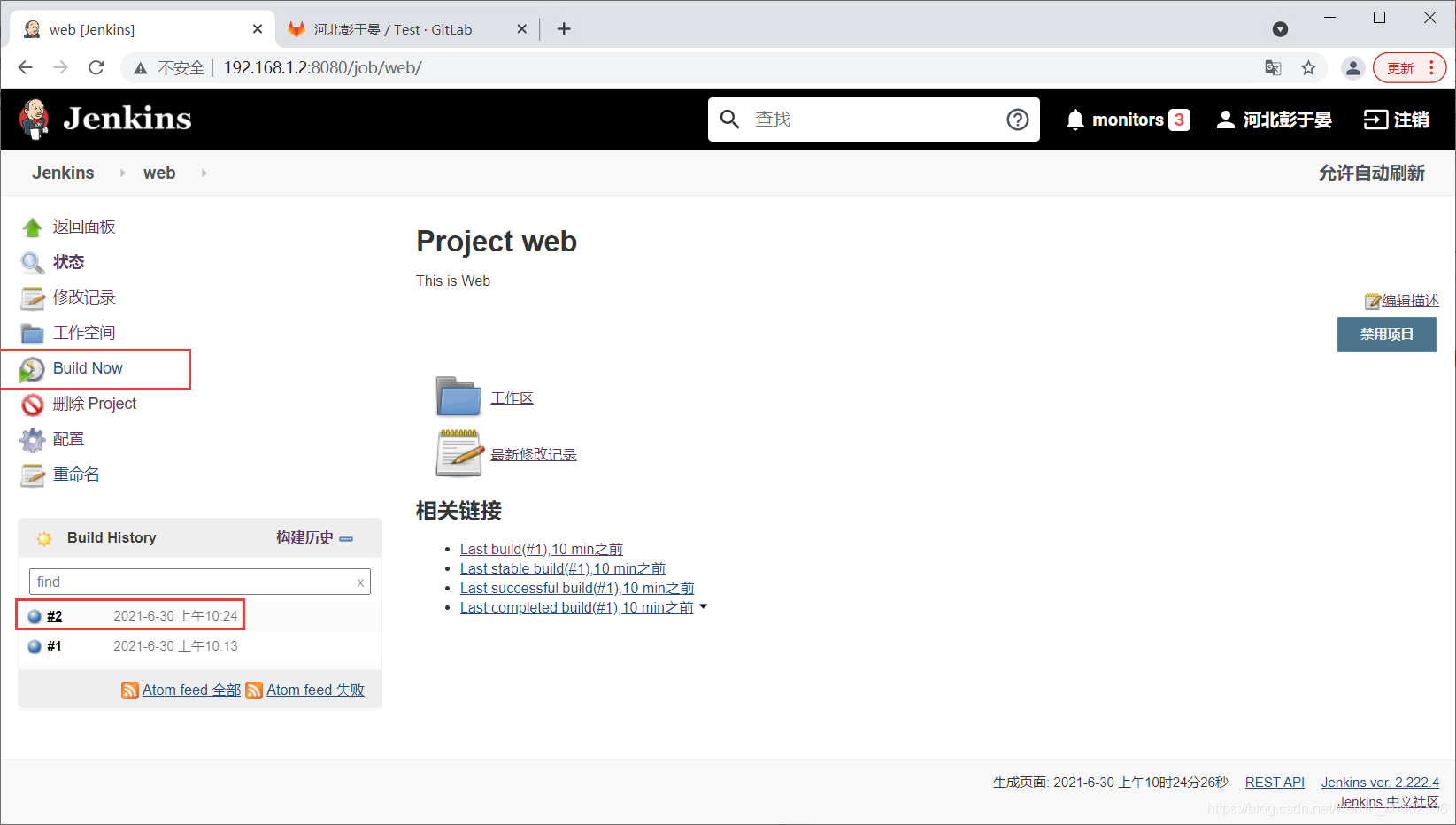
5)验证
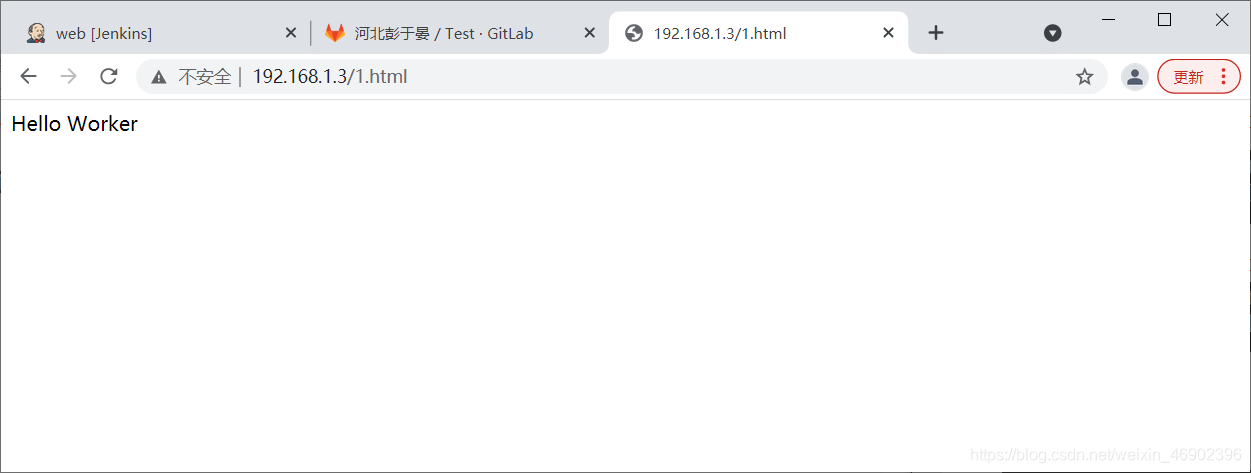
3.实现 Jenkins 自动部署
1)安装插件
GitlabHookPluginBuildAuthorizationTokenRootBuildTokenTrigger
2)配置身份验证令牌
[root@Jenkins ~]#opensslrand-hex12038ef13e10ef686193784383
- 注意:
-hex输出结果为 16 进制数据,数字 12 是指定生成的随机字符为 12 字节,即 24 个 16 进制个数。
3)在 Jenkins 上配置触发器
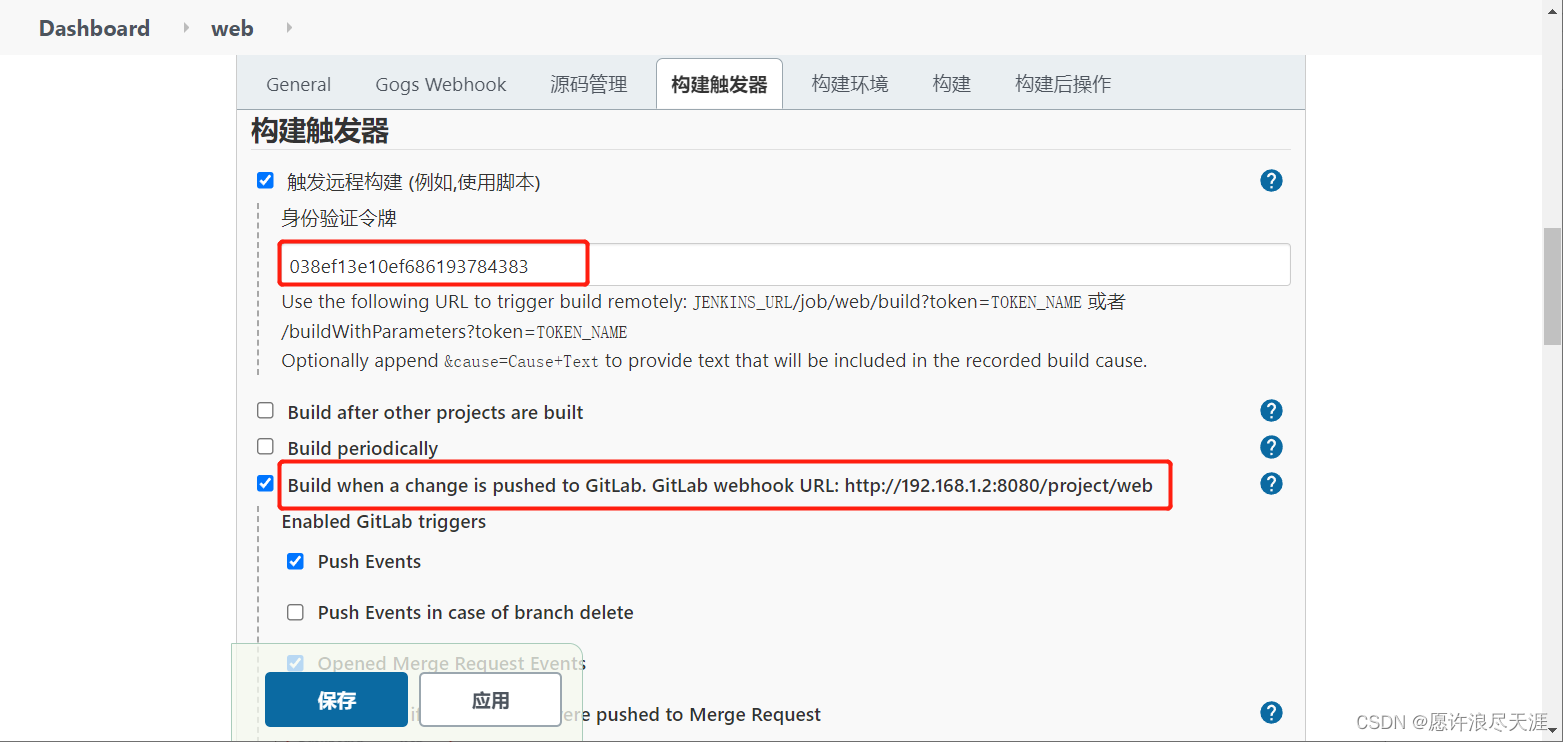
4)在 GitLab 的项目上配置链接和 Token
这里的网址和密钥令牌都要和 Jenkins 上的匹配。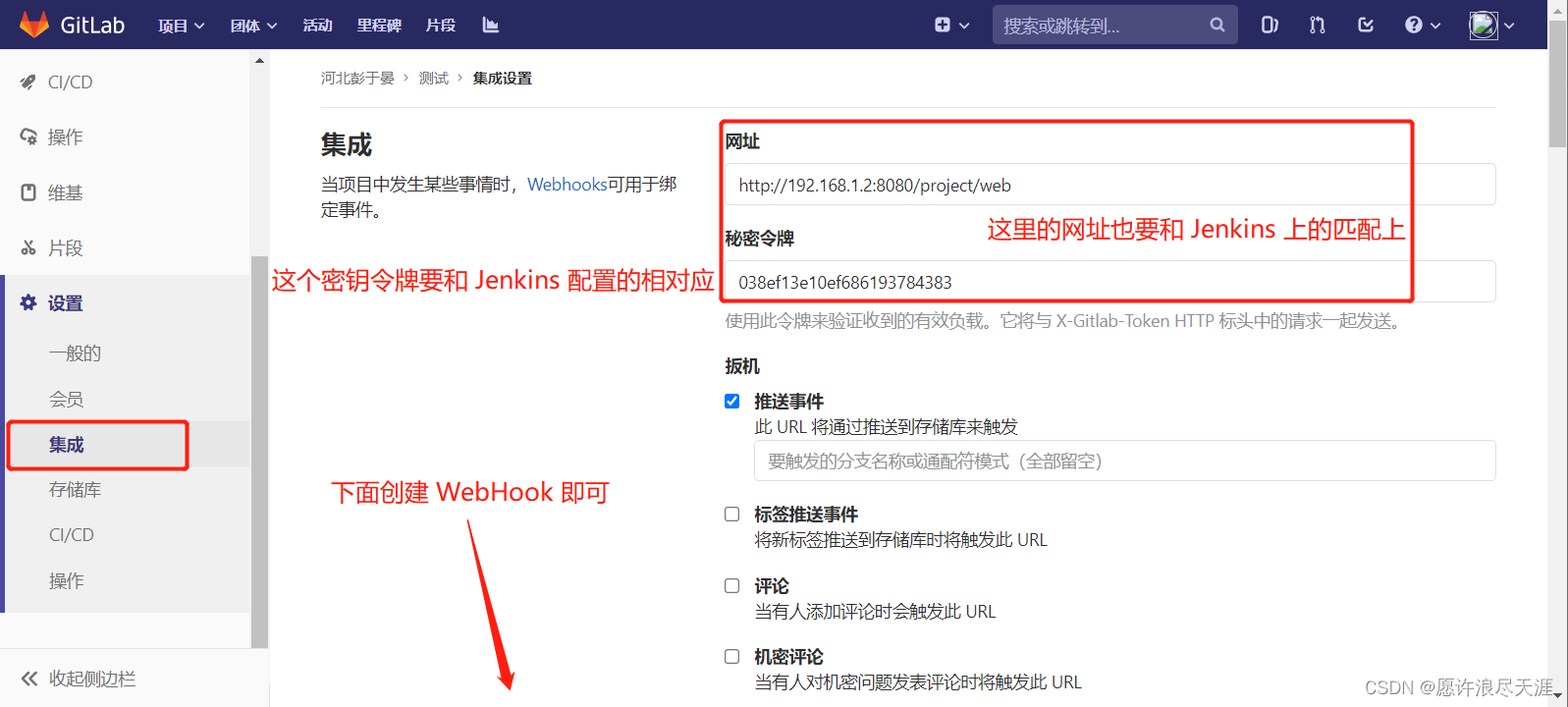
- 注意:当创建钩子时出现
Urlis blocked: Requests to the local network are not allowed - 原因是因为 GitLab 10.6 版本以后为了安全,不允许向本地网络发送 WebHook 请求。
开启请求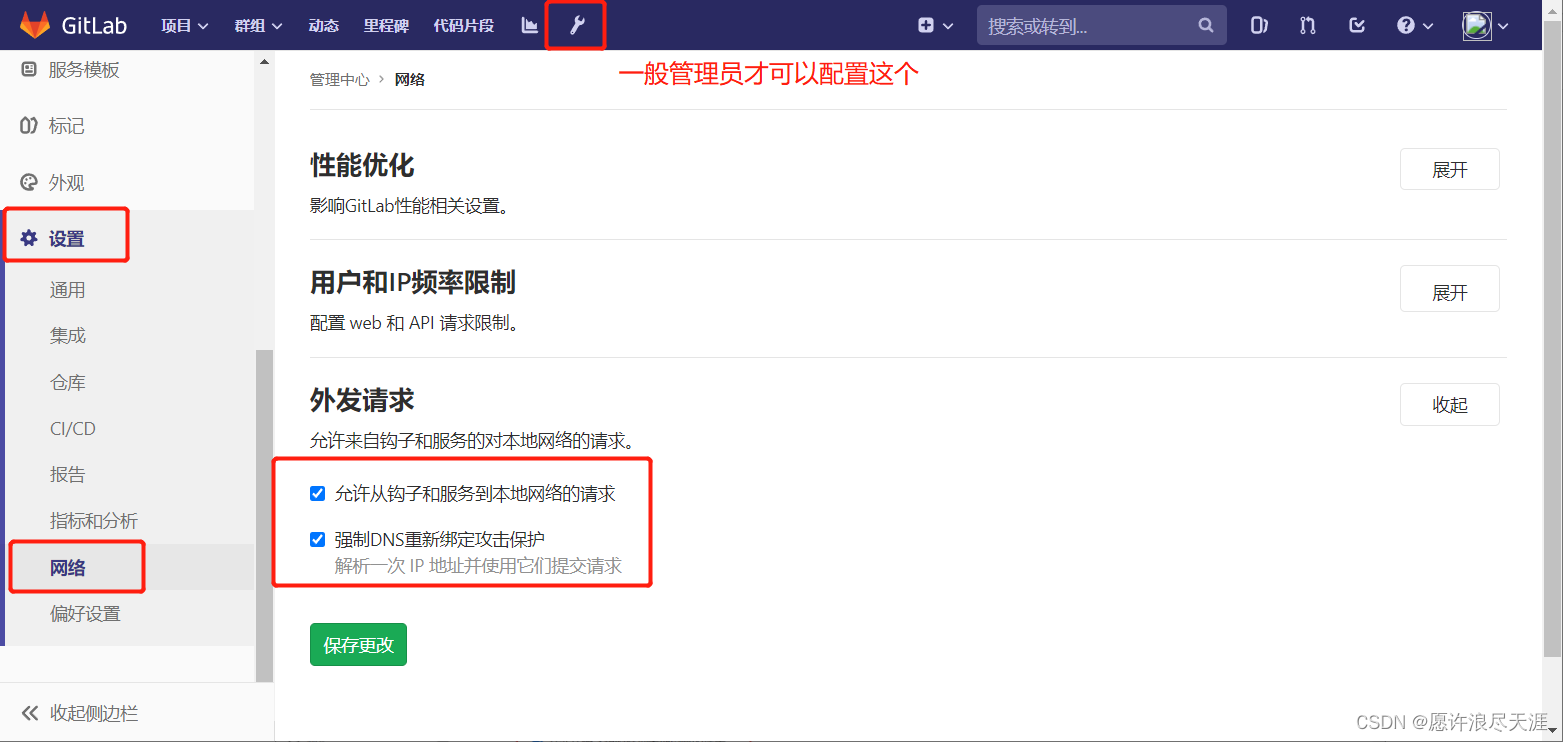
- 当开启请求后,重新创建 Token 值即可。
5)验证
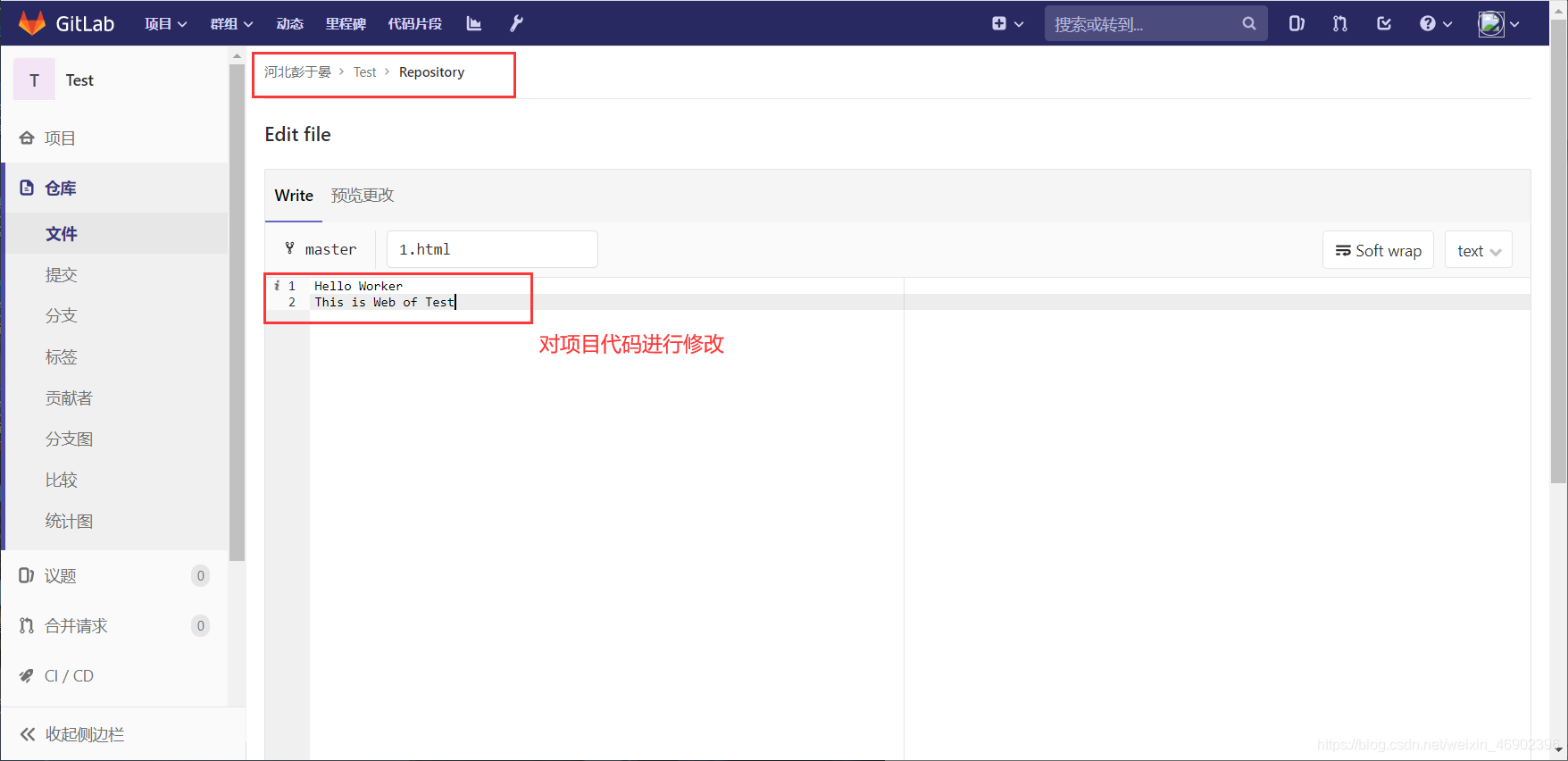
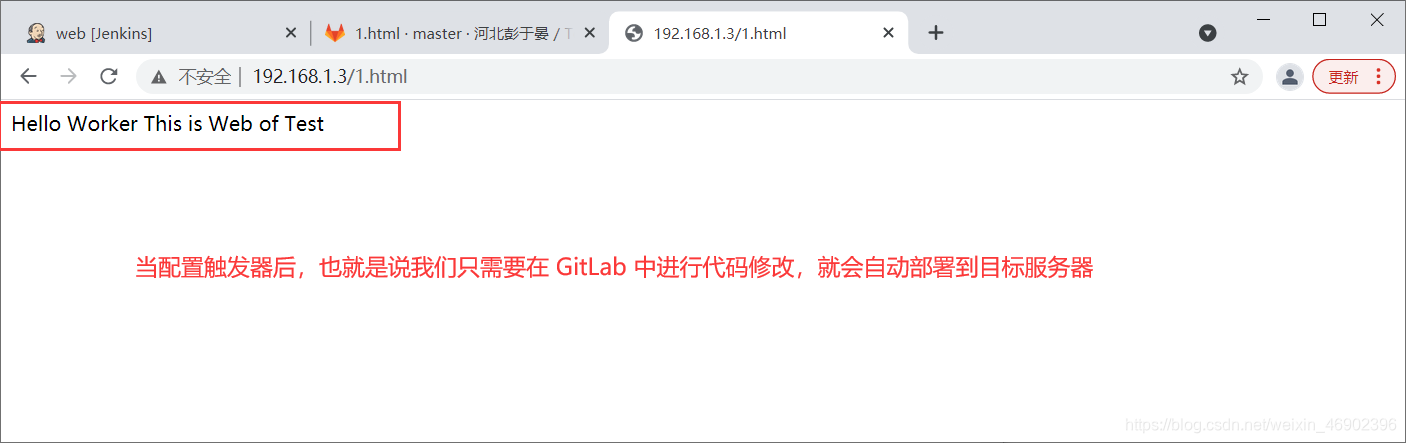
4.Jenkins 版本升级
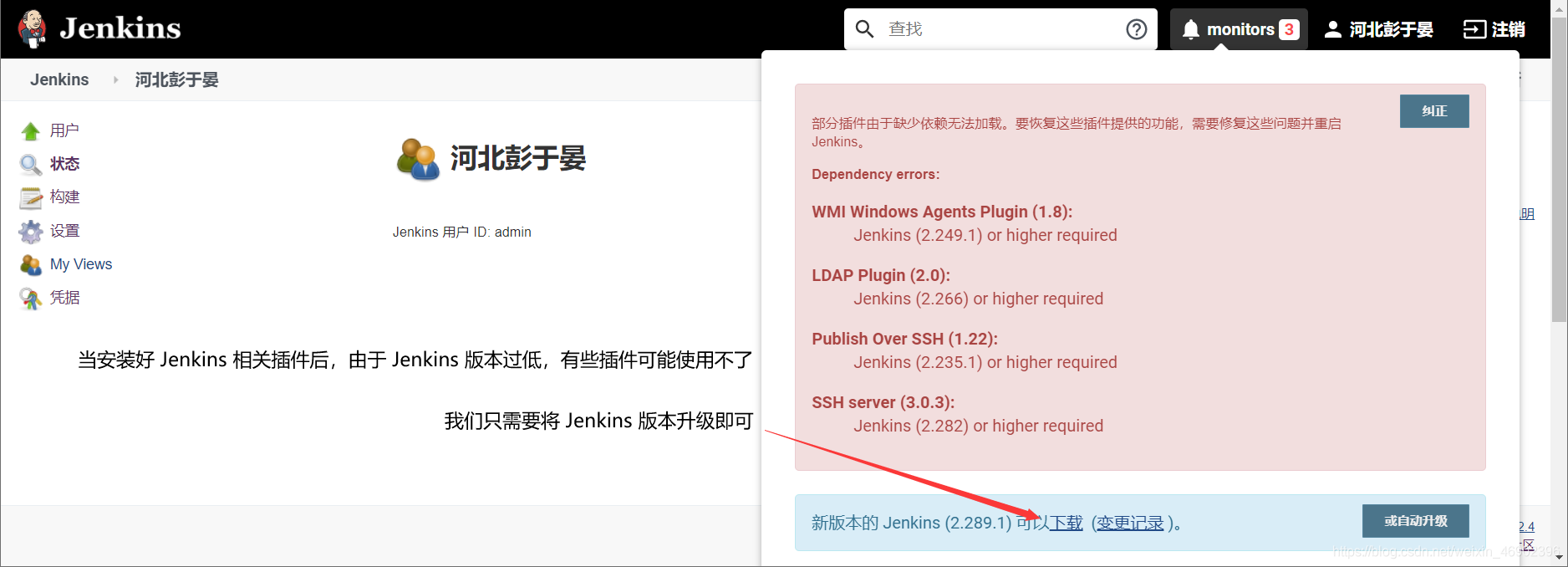
下载后之后,我们只需要将 Jenkins 原有的包替换即可
[root@Jenkins ~]#rpm-qljenkins#查看Jenkins包安装路径[root@Jenkins ~]#systemctlstopjenkins[root@Jenkins ~]#cd/usr/lib/jenkins/[root@Jenkins jenkins]#mvjenkins.warjenkins-2.222.4.war.bak[root@Jenkins jenkins]#lsjenkins-2.222.4.war.bakjenkins.war[root@Jenkins jenkins]#systemctlstartjenkins
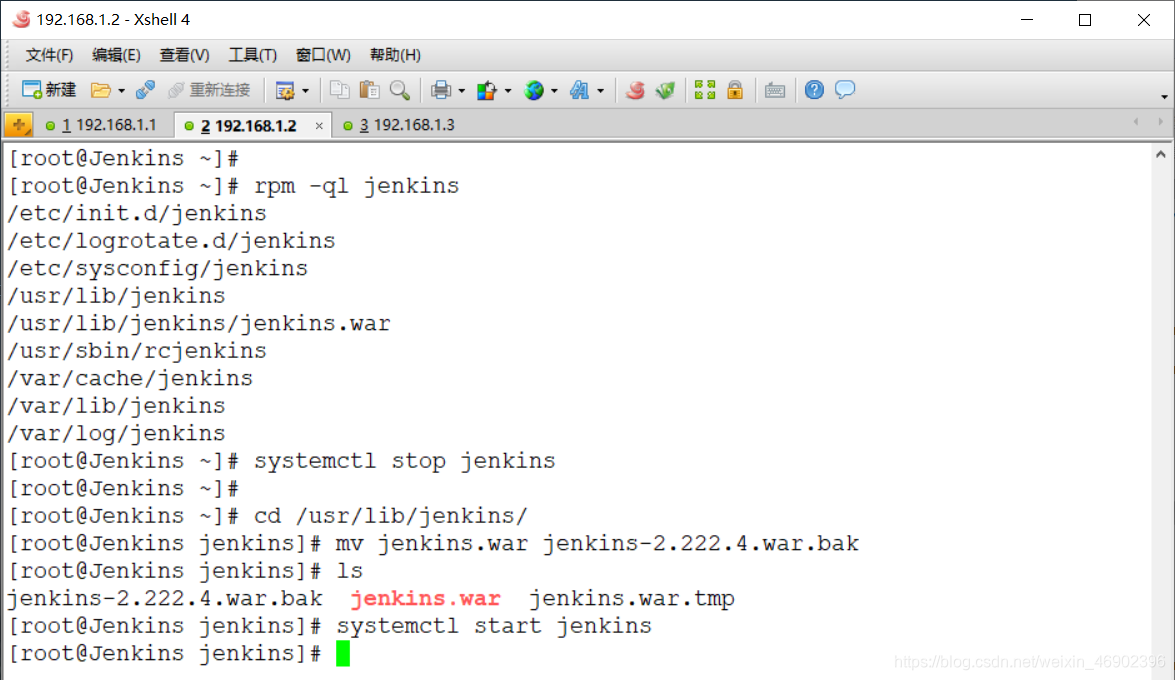
查看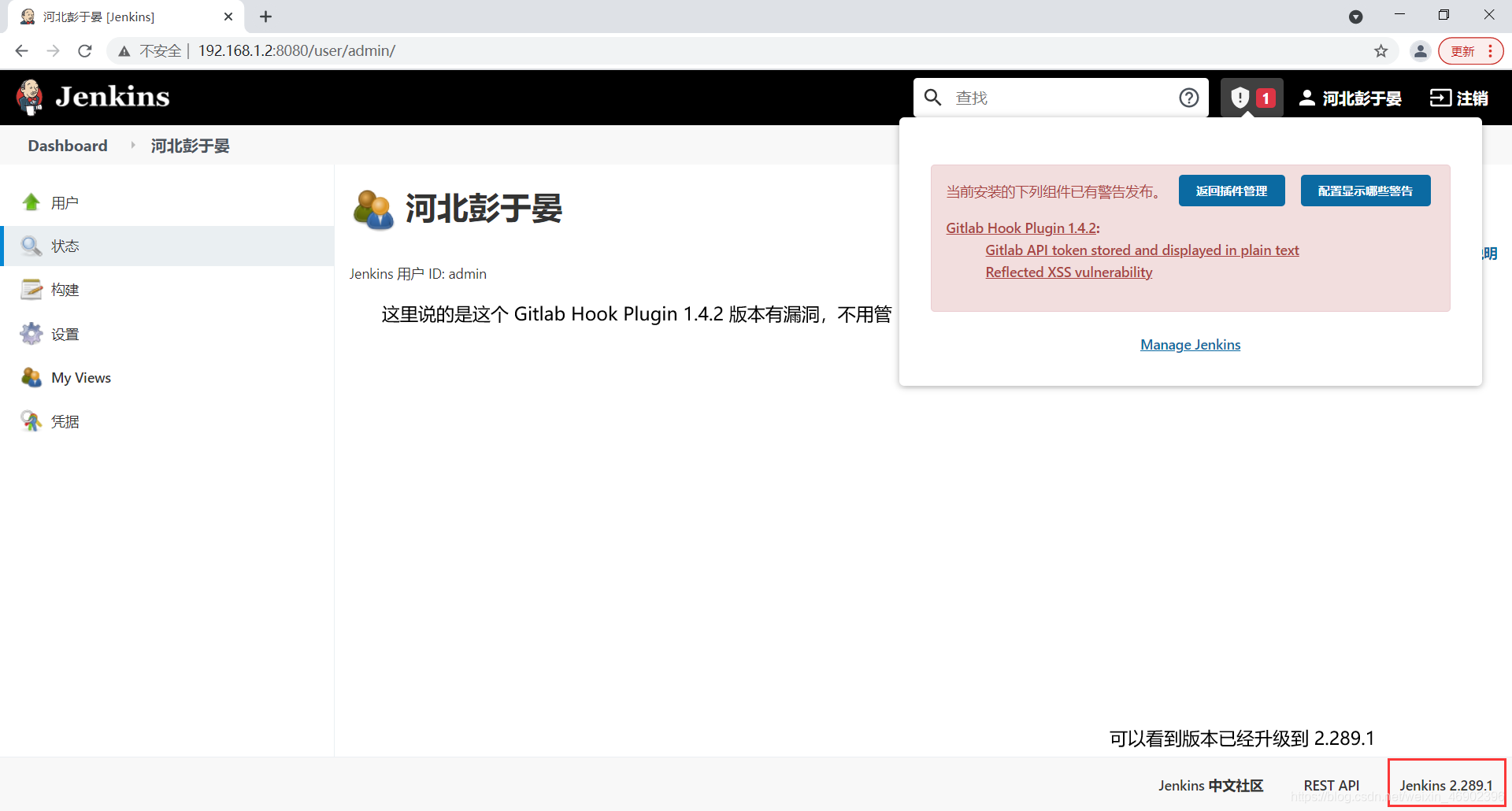
版权归原作者 愿许浪尽天涯 所有, 如有侵权,请联系我们删除。